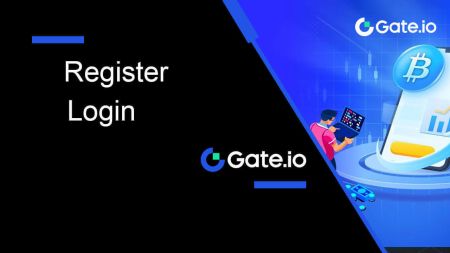gate.io Daftar - gate.io Indonesia
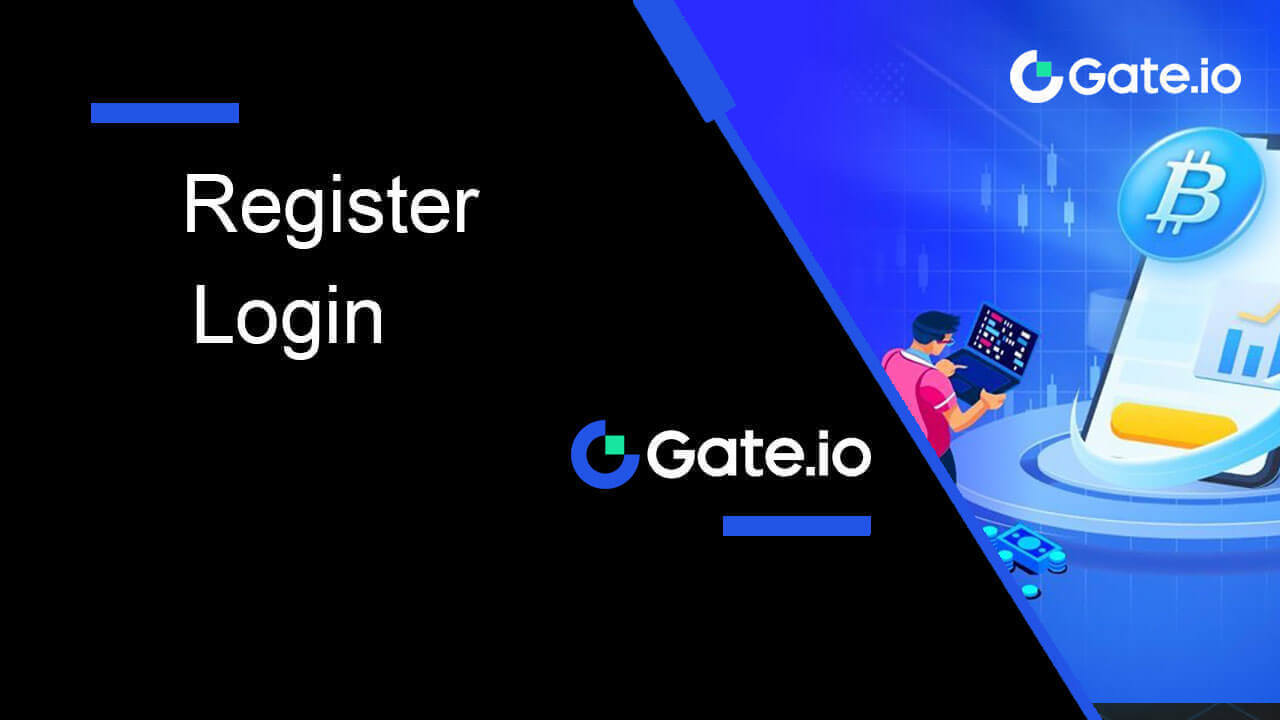
Cara Mendaftar Akun di Gate.io
Cara Mendaftar Akun di Gate.io dengan Email atau Nomor Telepon
1. Kunjungi situs web Gate.io dan klik [Daftar] .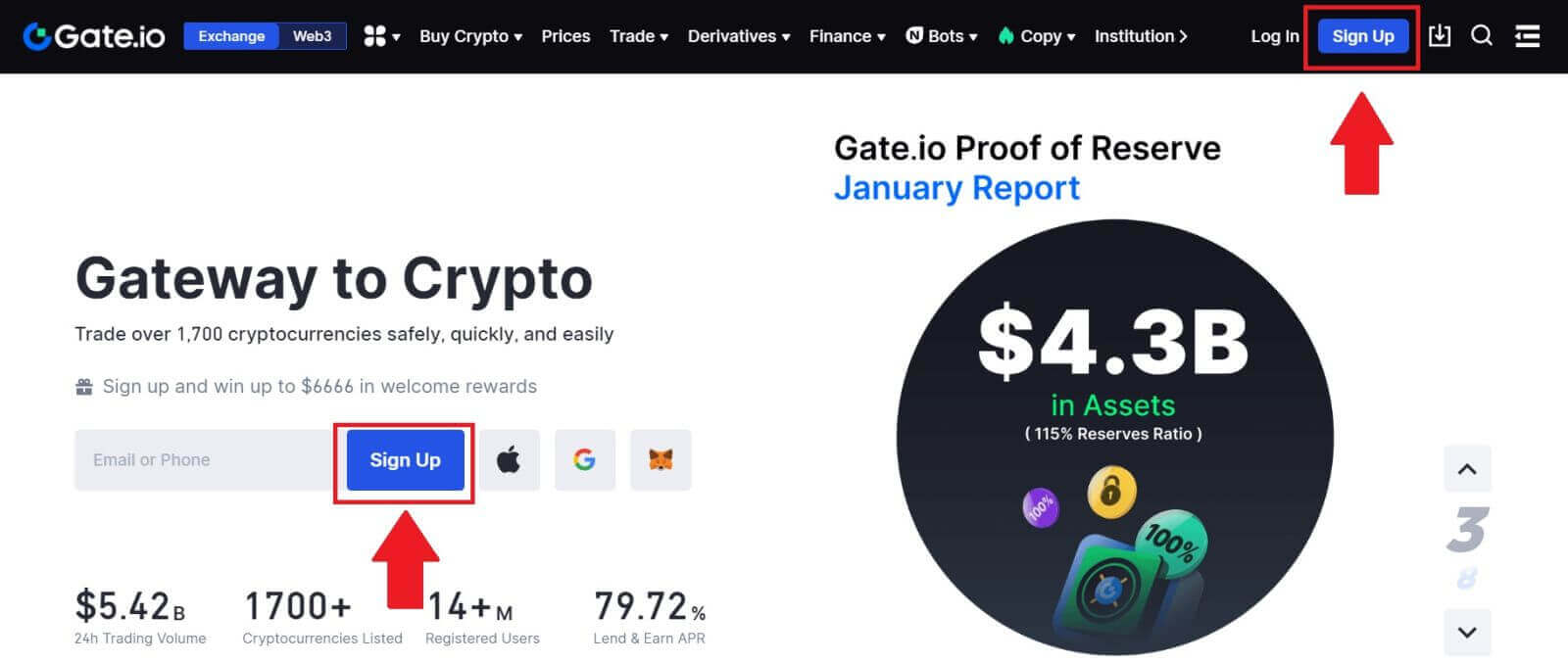
2. Pilih [Email] atau [Nomor telepon] dan masukkan alamat email atau nomor telepon Anda. Kemudian, buat kata sandi yang aman untuk akun Anda.
Pilih [Negara/Wilayah Tempat Tinggal] Anda , centang kotaknya, dan klik [Daftar].
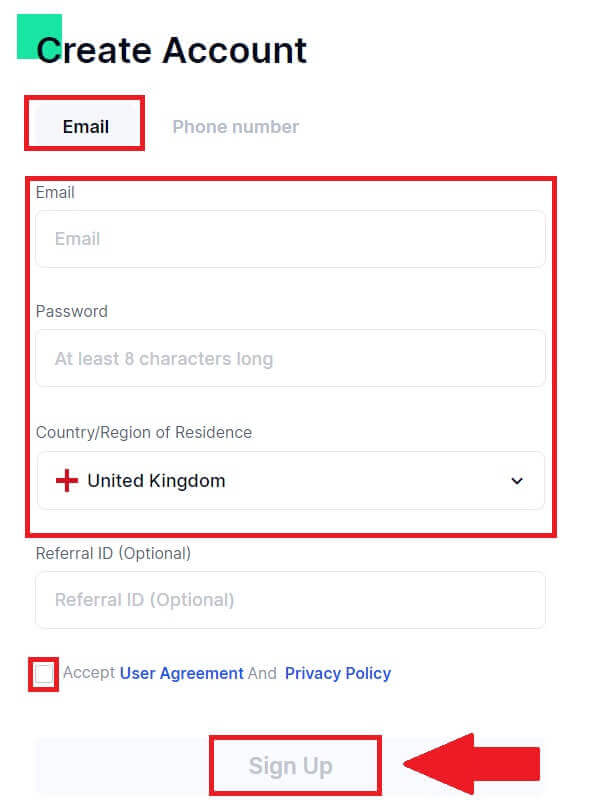
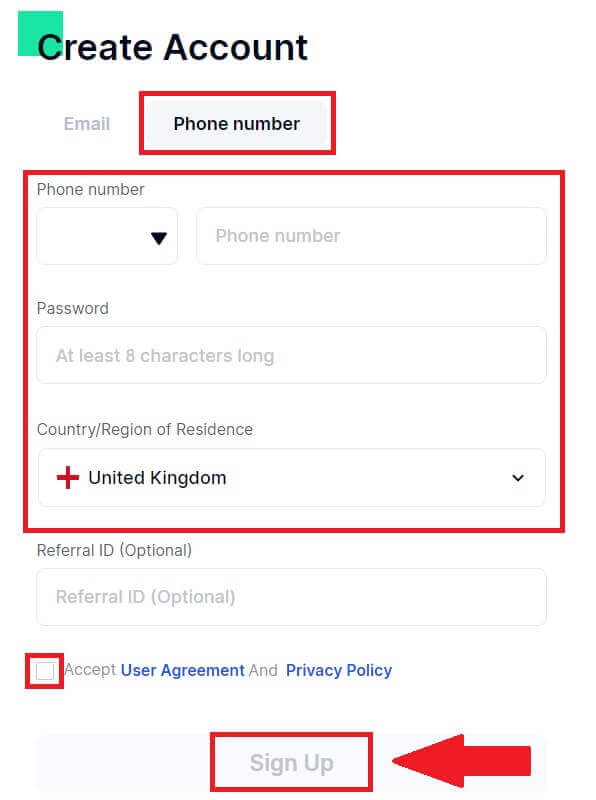
3. Jendela verifikasi muncul dan isi kode verifikasi. Anda akan menerima kode verifikasi 6 digit di email atau telepon Anda. Kemudian, klik tombol [Konfirmasi] .
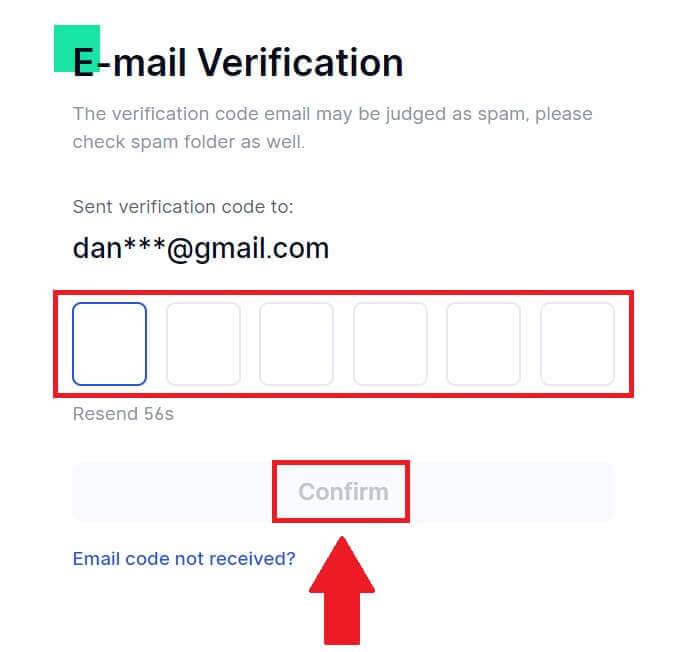
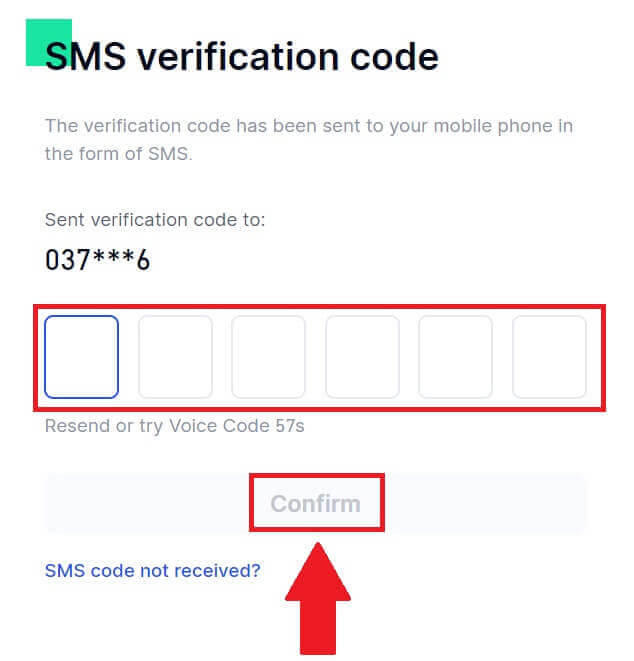
4. Selamat! Anda telah berhasil membuat akun Gate.io melalui Email atau Nomor Telepon.
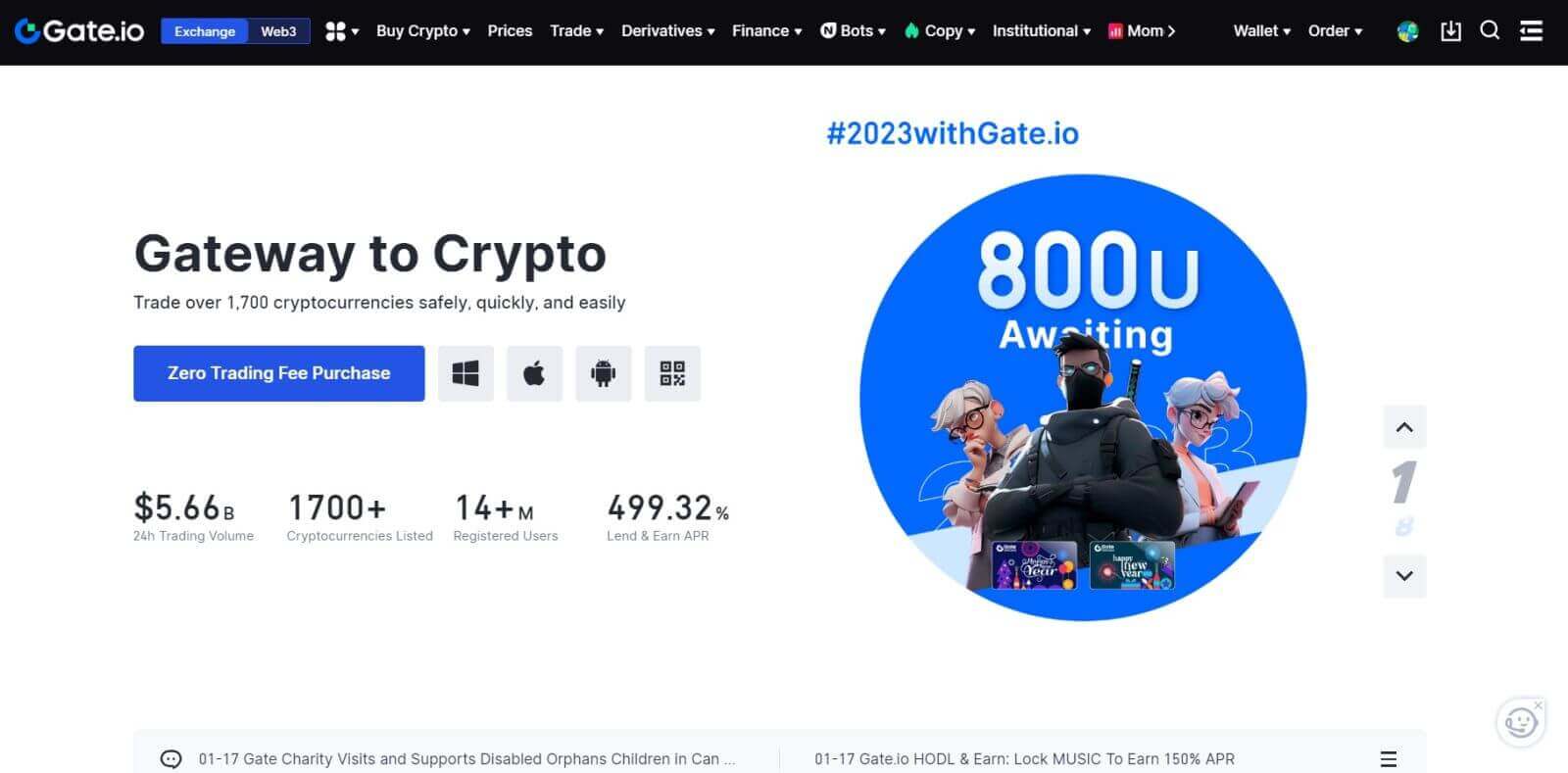
Cara Mendaftar Akun di Gate.io dengan Google
1. Kunjungi situs web Gate.io dan klik [Daftar] .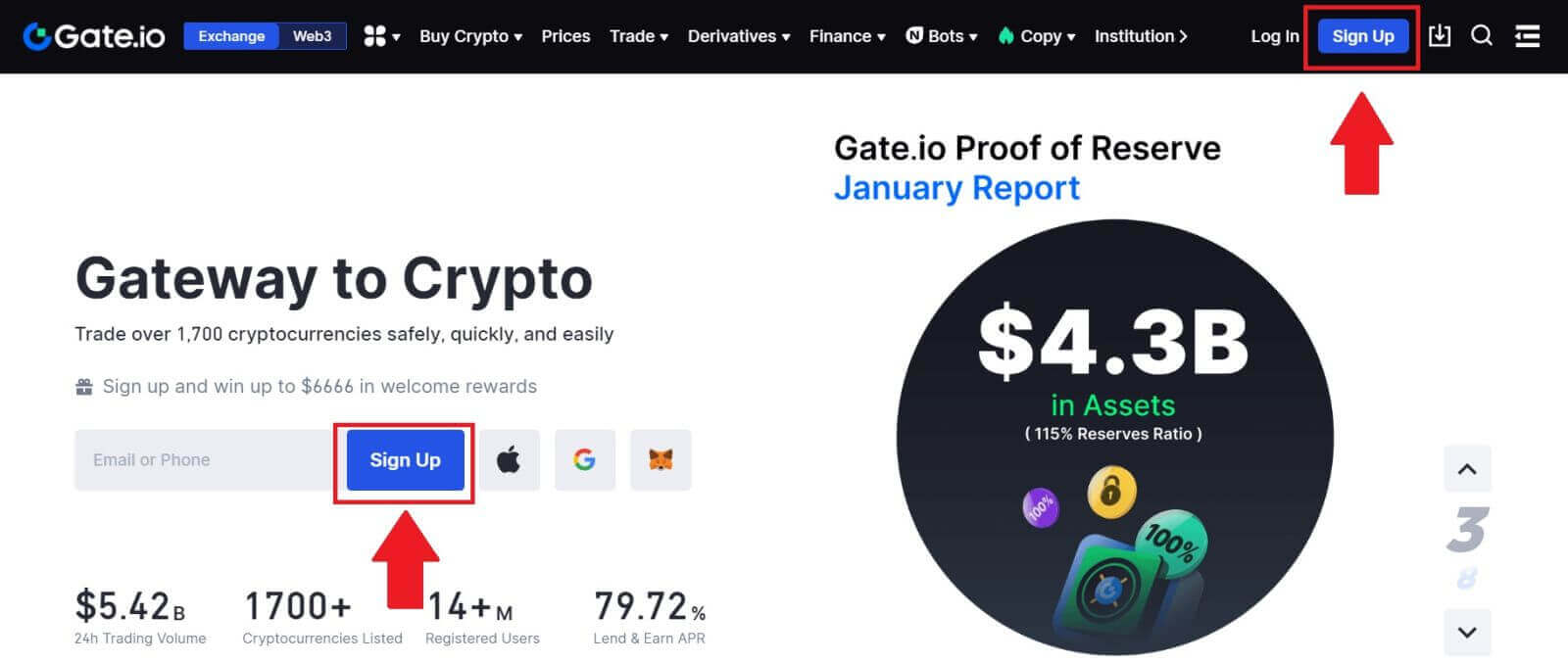
2. Gulir ke bawah ke bagian bawah halaman pendaftaran dan klik tombol [Google] .
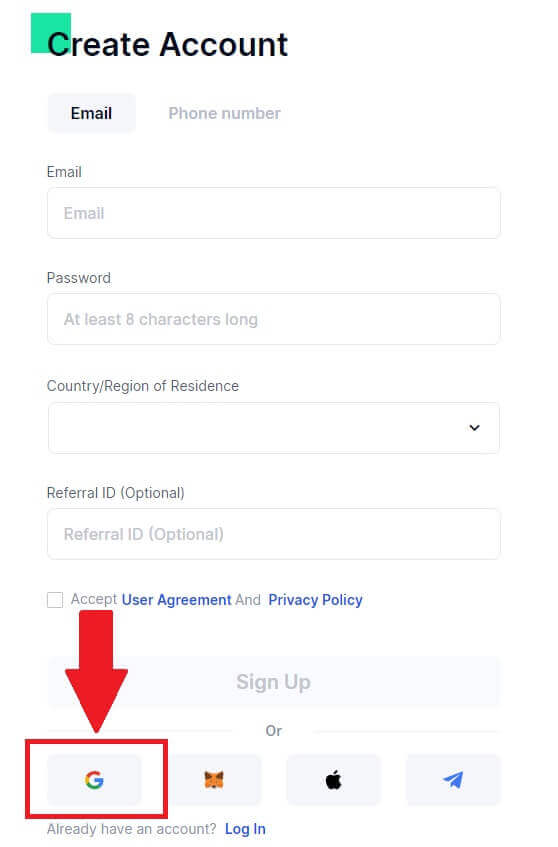
3. Jendela masuk akan terbuka, di mana Anda harus memasukkan alamat Email atau Telepon Anda dan klik [Berikutnya].
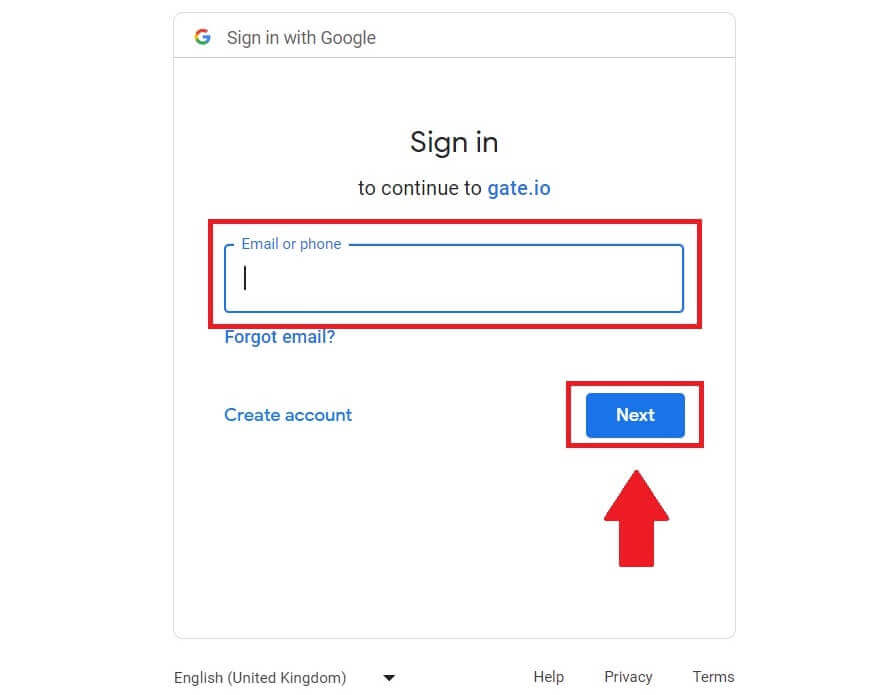
4. Kemudian masukkan kata sandi akun Google Anda dan klik [Berikutnya].
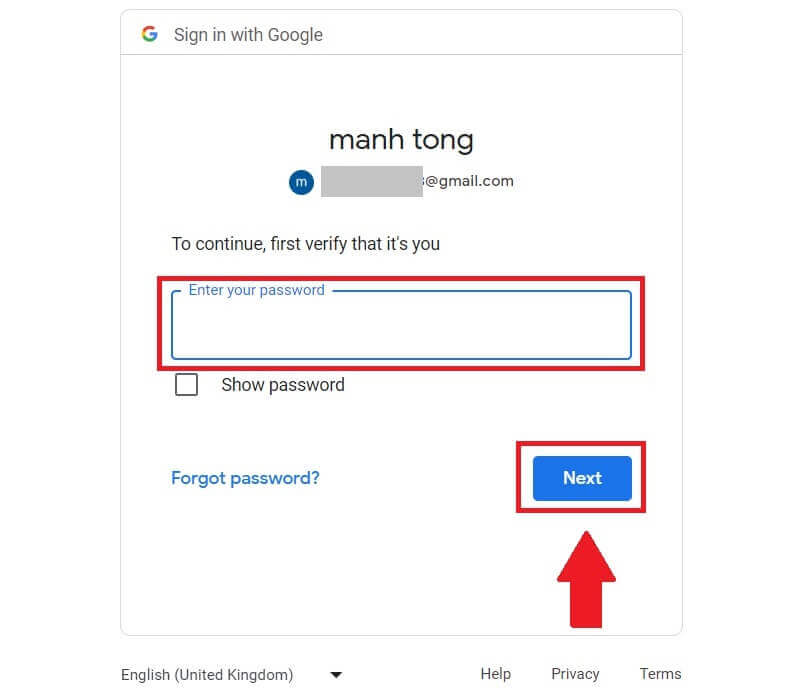
5. Klik [Lanjutkan] untuk mengonfirmasi masuk dengan akun Google Anda.
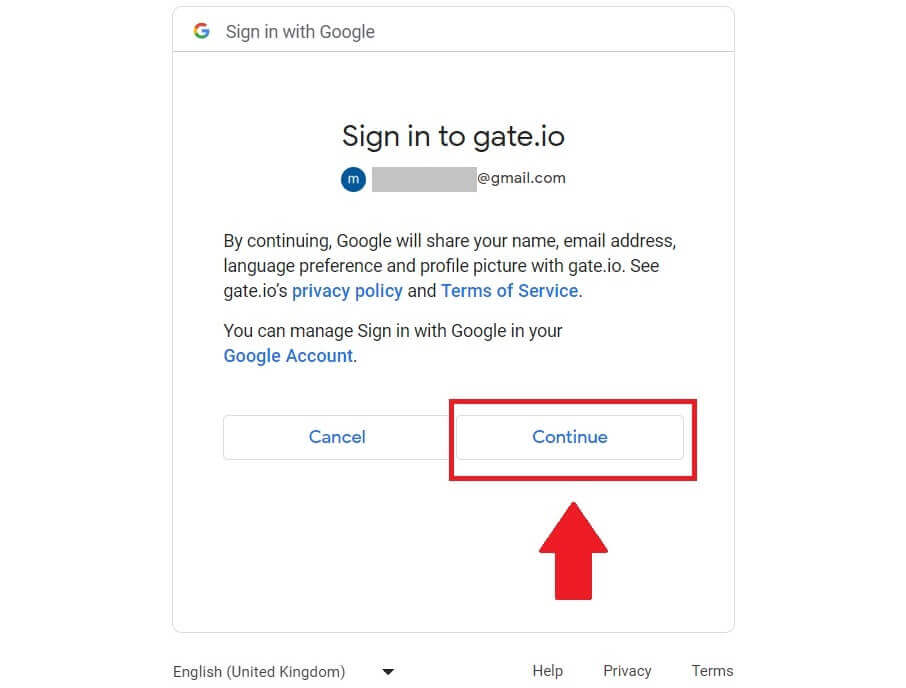
6. Isi informasi Anda untuk membuat akun baru. Centang kotaknya, lalu klik [Daftar].
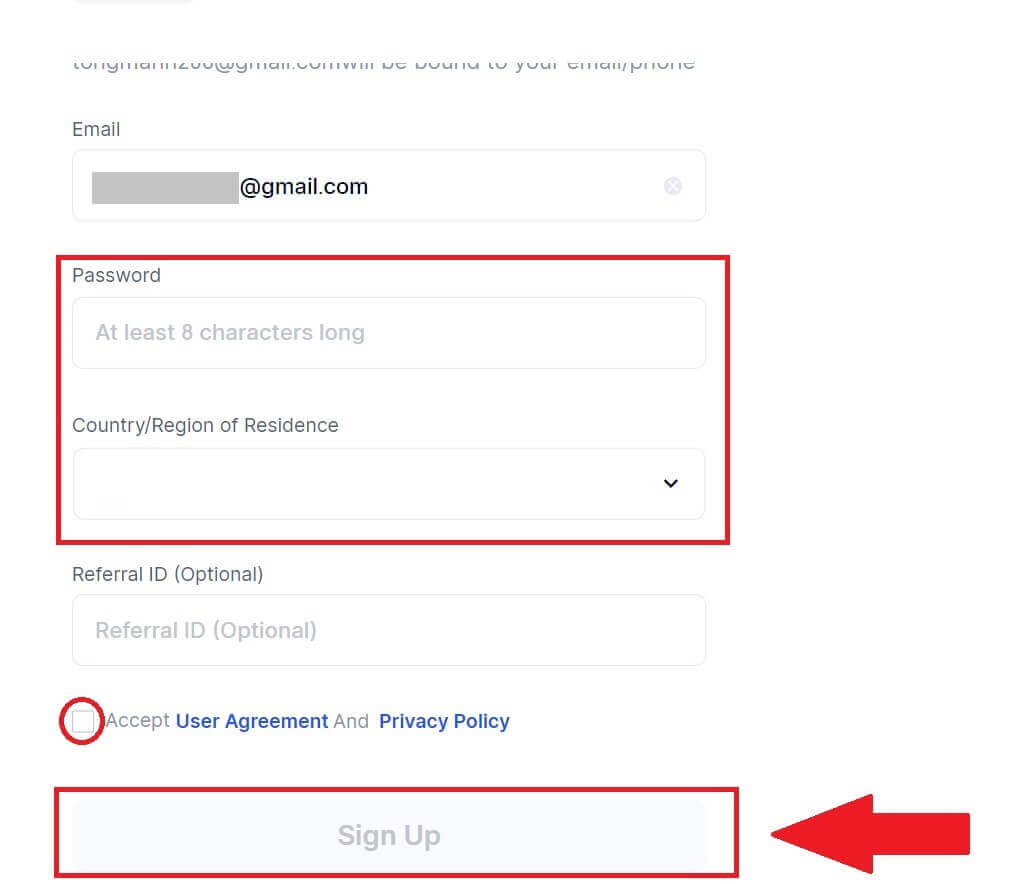
7. Selesaikan proses verifikasi. Anda akan menerima kode verifikasi 6 digit di email Anda. Masukkan kode dan klik [Konfirmasi].

8. Selamat! Anda telah berhasil membuat akun Gate.io melalui Goggle.
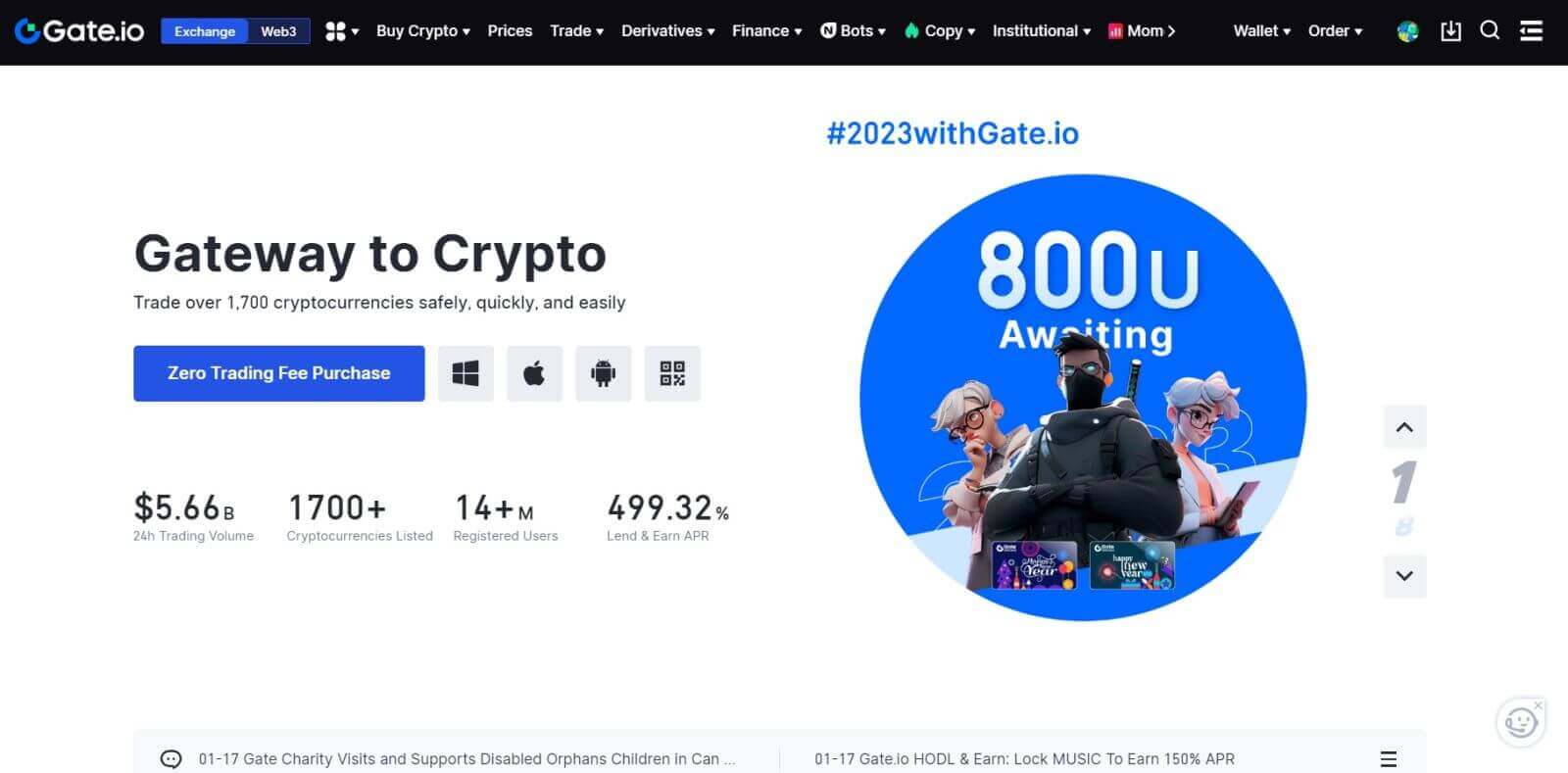
Cara Mendaftar Akun di Gate.io dengan MetaMask
Sebelum Mendaftarkan akun di Gate.io melalui MetaMask, Anda harus menginstal ekstensi MetaMask di browser Anda.1. Kunjungi situs web Gate.io dan klik [Daftar] . 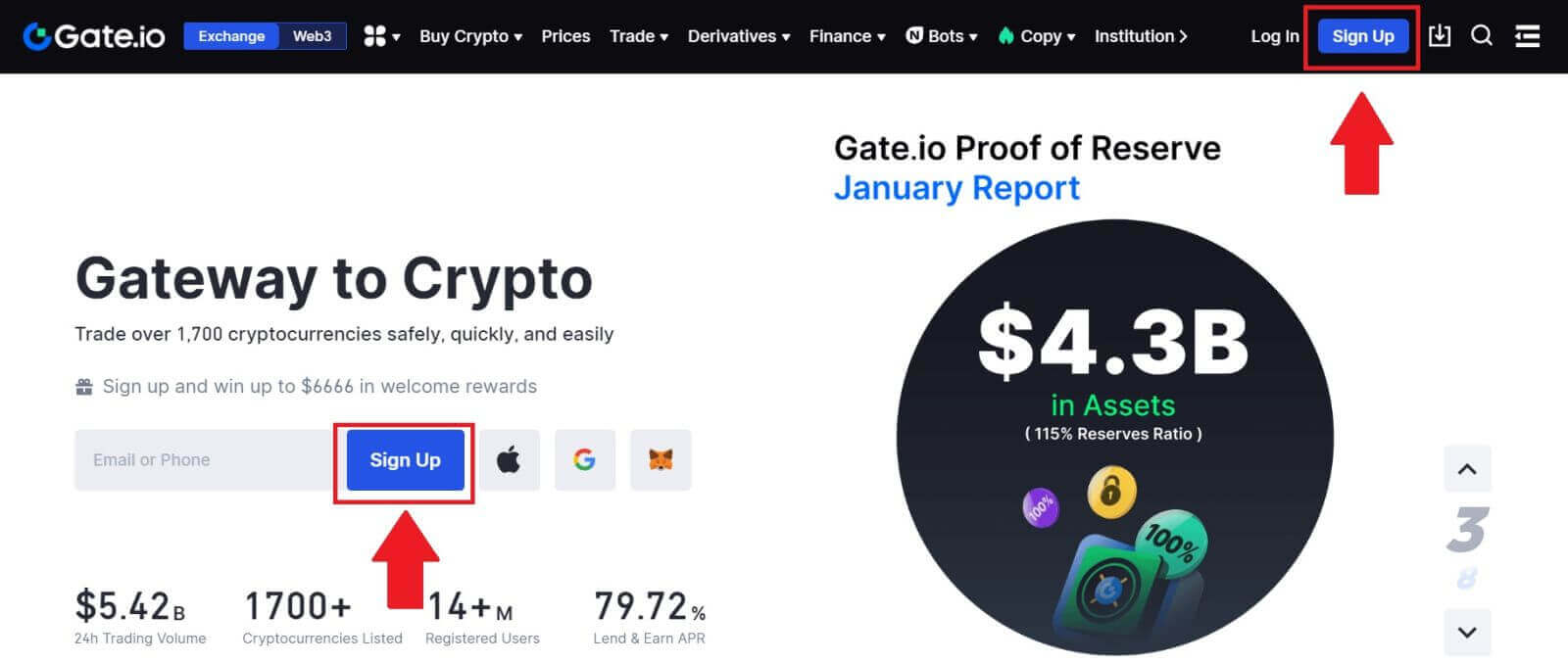
2. Gulir ke bawah ke bagian bawah halaman pendaftaran dan klik tombol [MetaMask] . 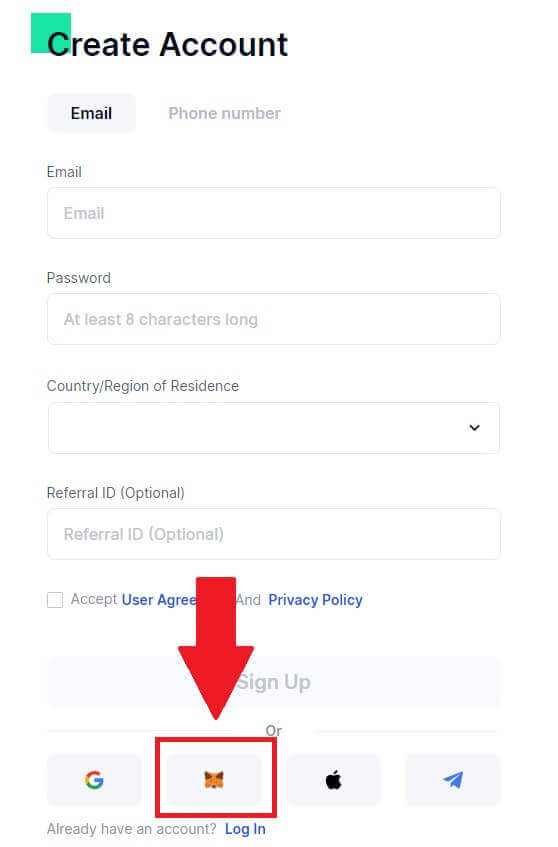 3. Jendela masuk akan terbuka, di mana Anda harus terhubung dengan MetaMask, pilih akun yang ingin Anda hubungkan dan klik [Berikutnya].
3. Jendela masuk akan terbuka, di mana Anda harus terhubung dengan MetaMask, pilih akun yang ingin Anda hubungkan dan klik [Berikutnya]. 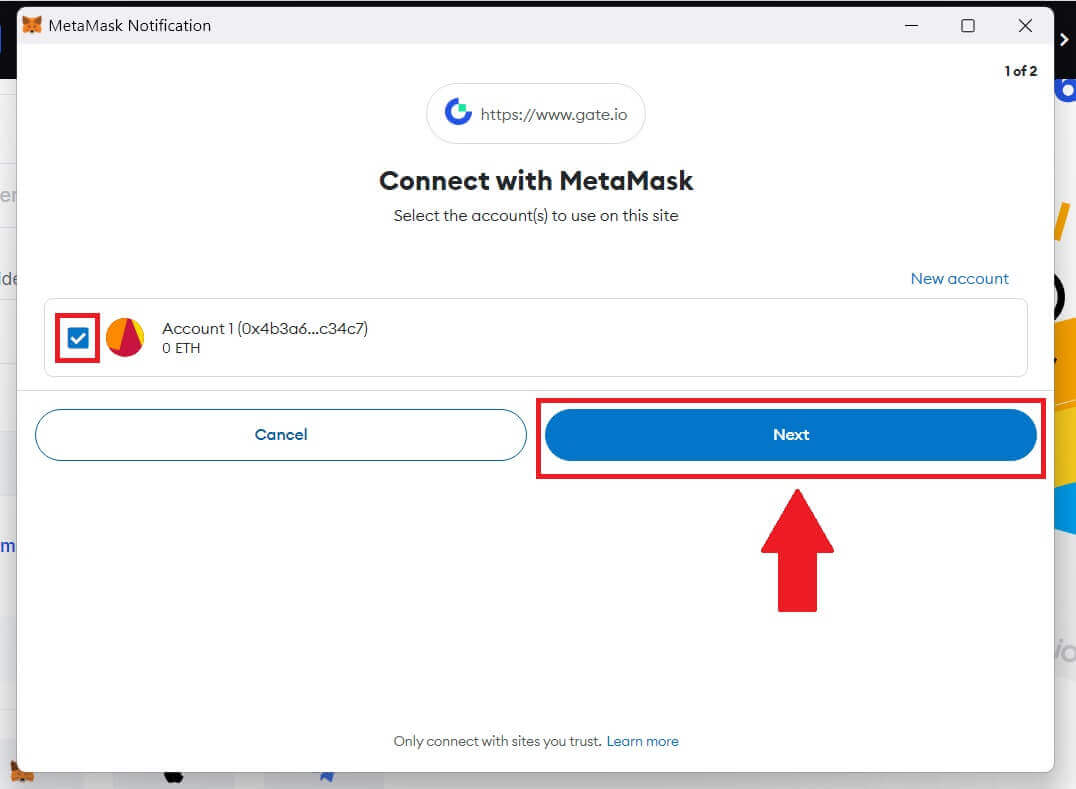
4. Klik [Hubungkan] untuk terhubung dengan akun pilihan Anda.
5. Klik [Buat Akun Gerbang Baru] untuk mendaftar menggunakan kredensial MetaMask.
6. Pilih [Email] atau [Nomor telepon] dan masukkan alamat email atau nomor telepon Anda. Kemudian, buat kata sandi yang aman untuk akun Anda.
Pilih [Negara/Wilayah Tempat Tinggal] Anda , centang kotaknya, dan klik [Daftar].
7. Jendela verifikasi muncul dan isi kode verifikasi. Anda akan menerima kode verifikasi 6 digit di email atau telepon Anda. Kemudian, klik tombol [Konfirmasi] .
8. MetaMask [Permintaan tanda tangan] akan muncul, klik [Tanda Tangan] untuk melanjutkan.
9. Selamat! Anda telah berhasil membuat akun Gate.io melalui MetaMask.
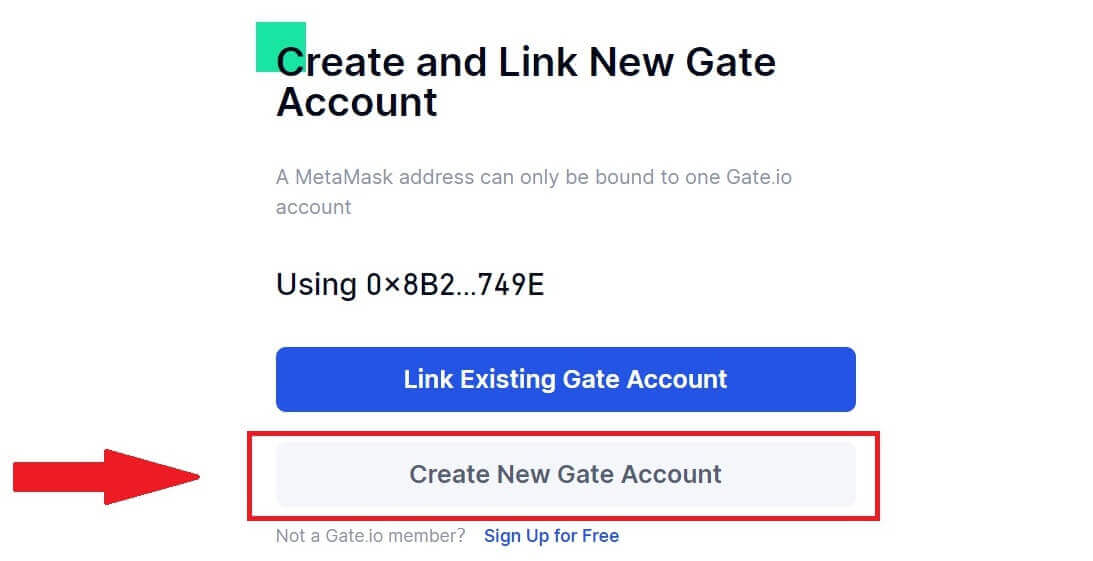

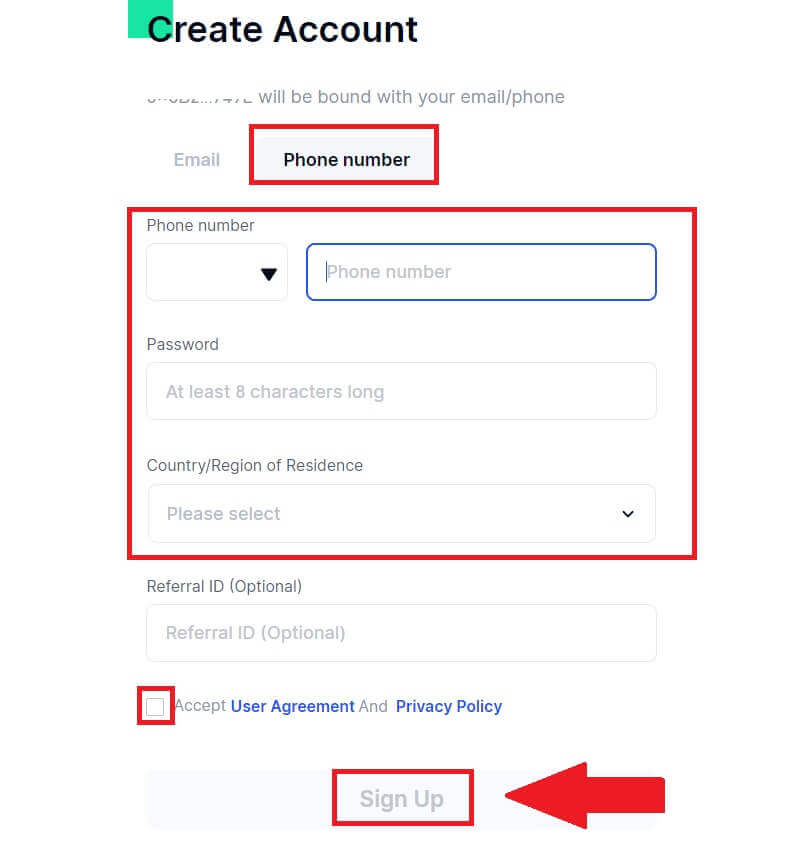

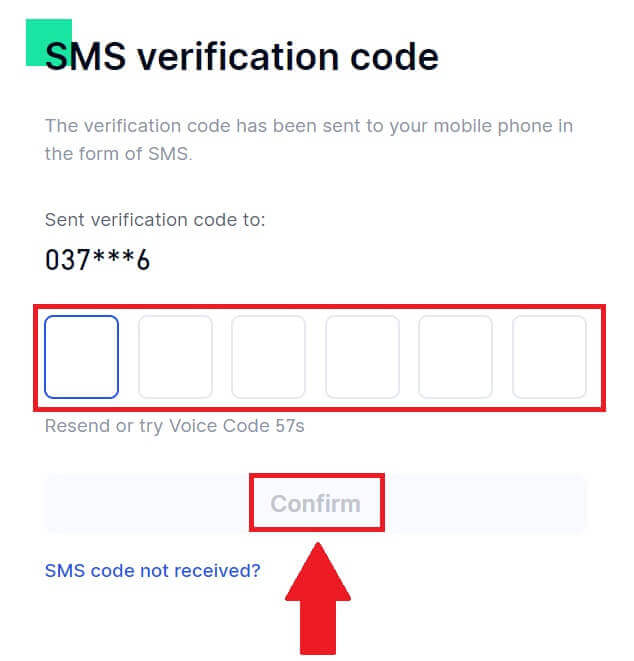
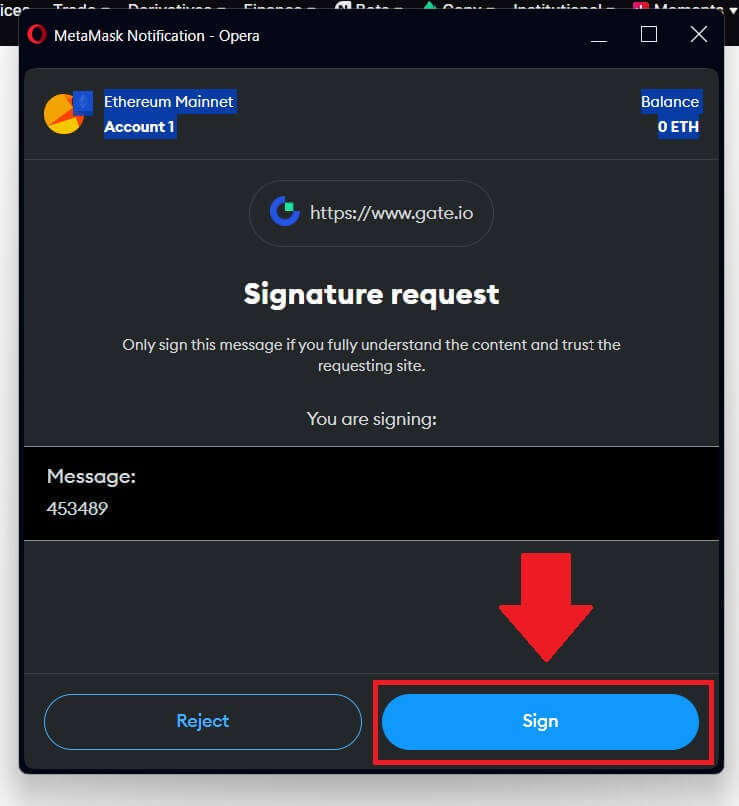

Cara Mendaftar Akun di Gate.io dengan Telegram
1. Kunjungi situs web Gate.io dan klik [Daftar] . 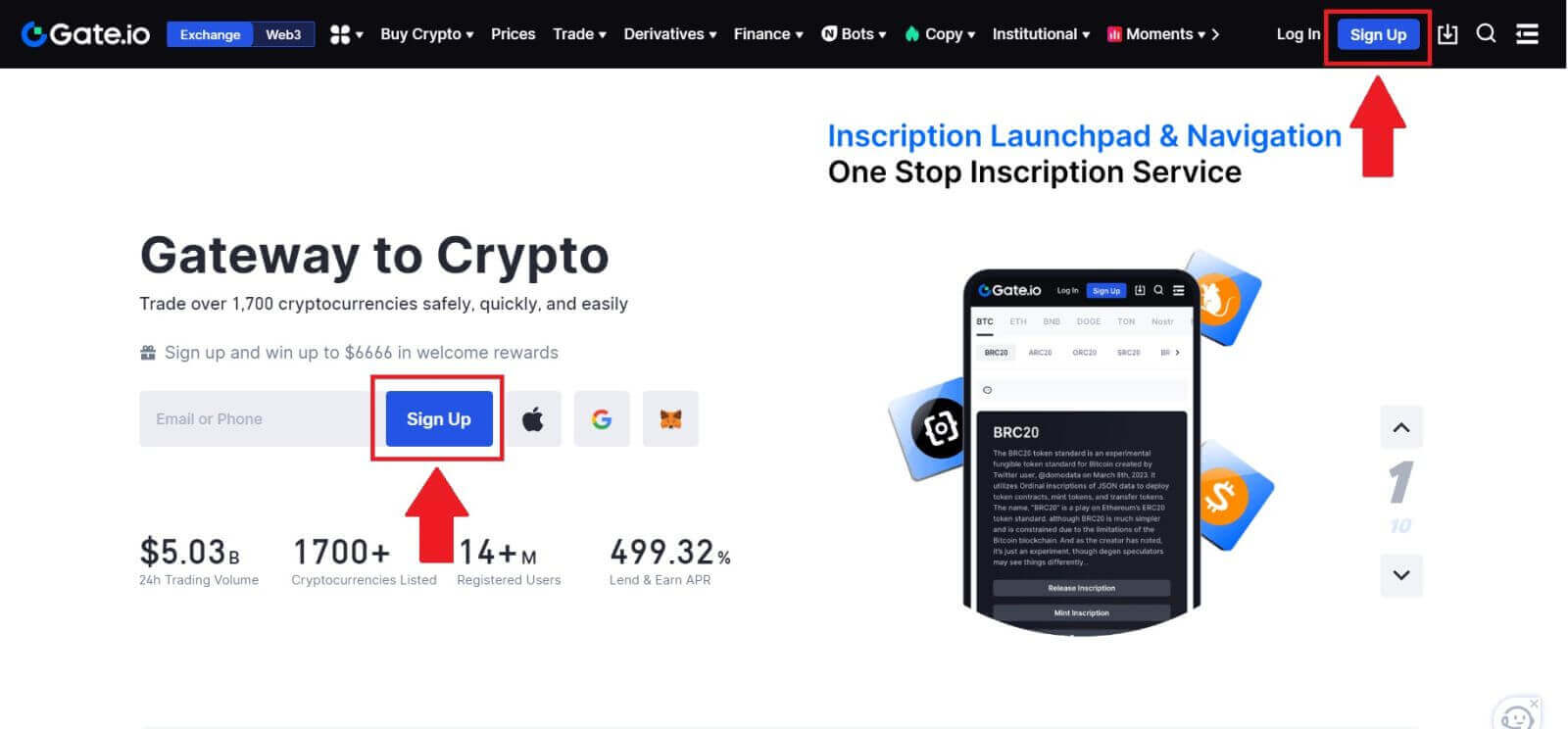
2. Gulir ke bawah ke bagian bawah halaman pendaftaran dan klik tombol [Telegram] . 
3. Jendela pop-up akan muncul, masukkan Nomor Telepon Anda untuk mendaftar ke Gate.io dan klik [BERIKUTNYA]. 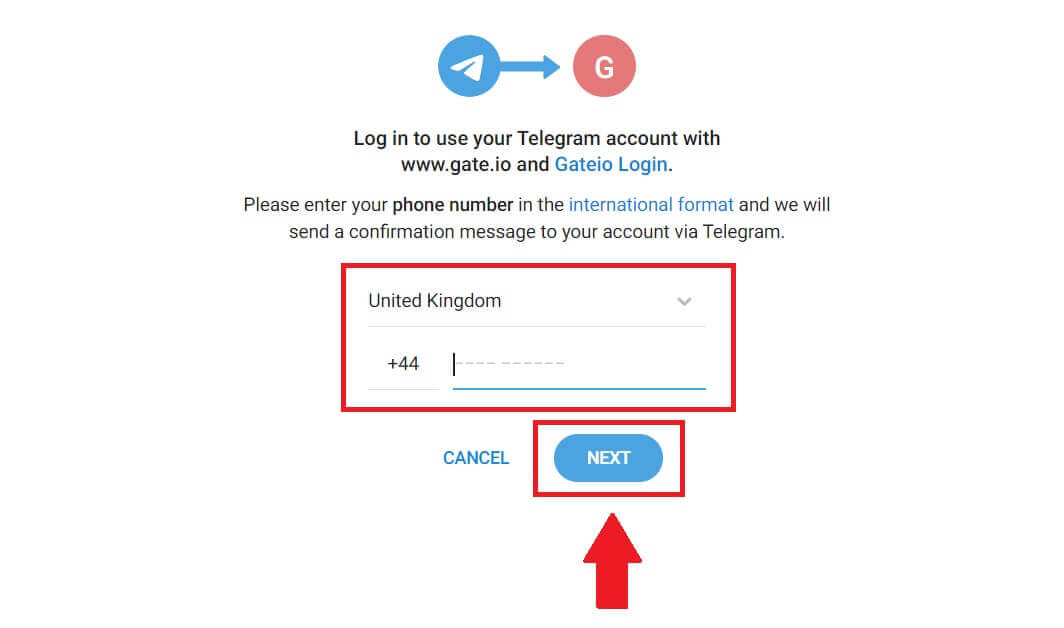
4. Anda akan menerima permintaan di aplikasi Telegram. Konfirmasikan permintaan itu. 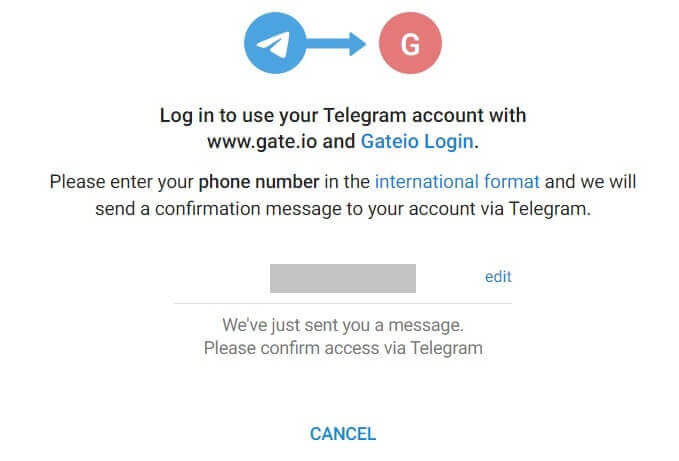
5. Klik [TERIMA] untuk terus mendaftar ke Gate.io menggunakan kredensial Telegram. 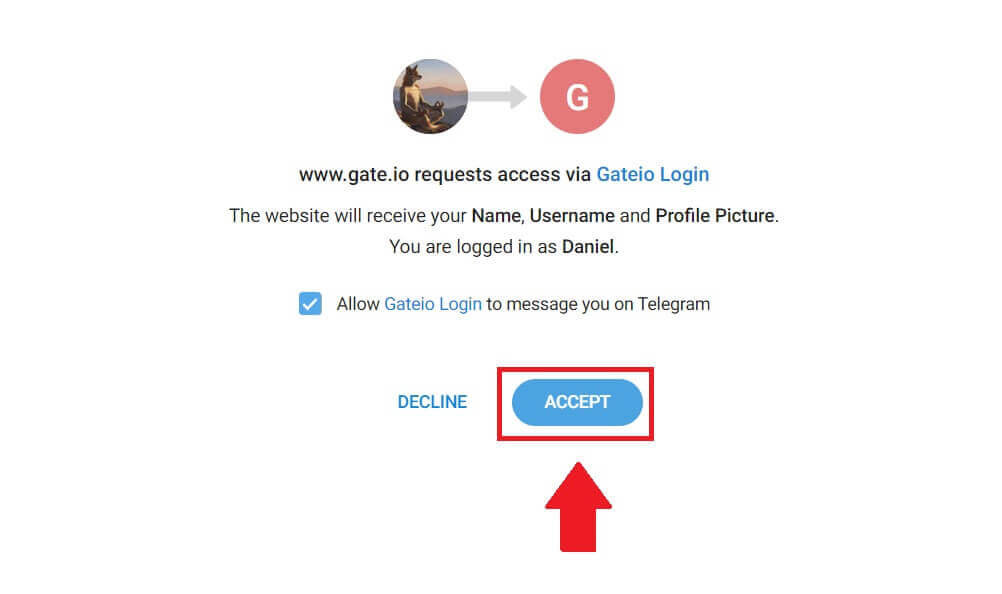 6. Pilih [Email] atau [Nomor telepon] dan masukkan alamat email atau nomor telepon Anda. Kemudian, buat kata sandi yang aman untuk akun Anda.
6. Pilih [Email] atau [Nomor telepon] dan masukkan alamat email atau nomor telepon Anda. Kemudian, buat kata sandi yang aman untuk akun Anda.
Pilih [Negara/Wilayah Tempat Tinggal] Anda , centang kotaknya, dan klik [Daftar]. 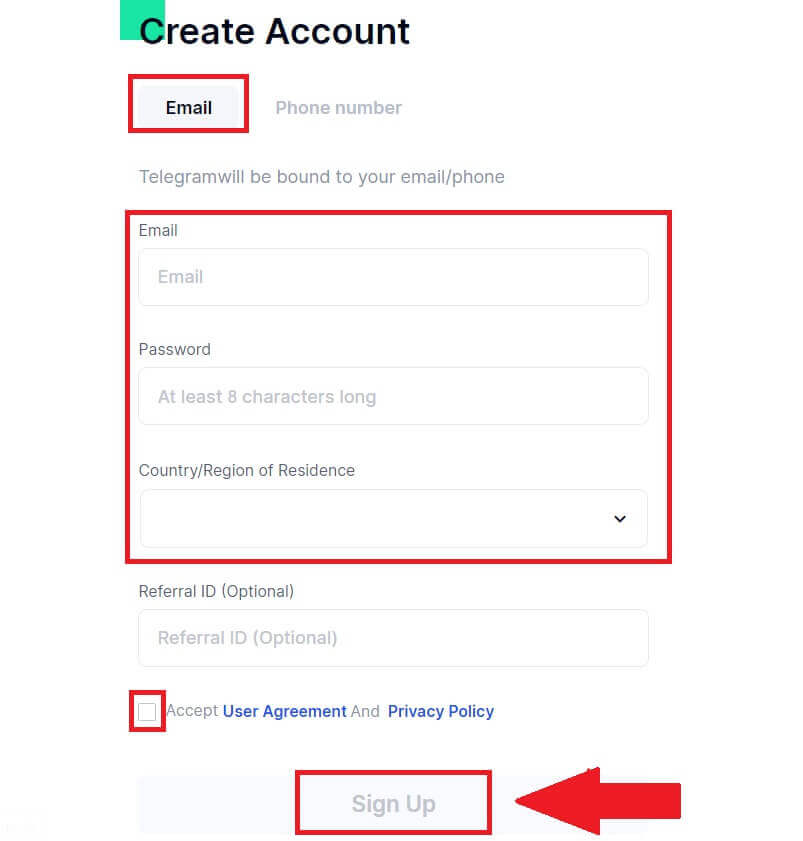

7. Jendela verifikasi muncul dan isi kode verifikasi. Anda akan menerima kode verifikasi 6 digit di email atau telepon Anda. Kemudian, klik tombol [Konfirmasi] . 
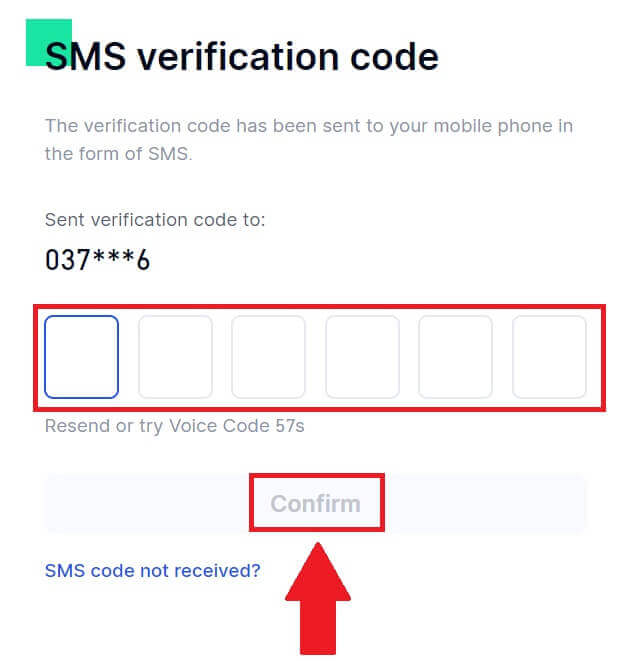 8. Selamat! Anda telah berhasil membuat akun Gate.io melalui Telegram.
8. Selamat! Anda telah berhasil membuat akun Gate.io melalui Telegram.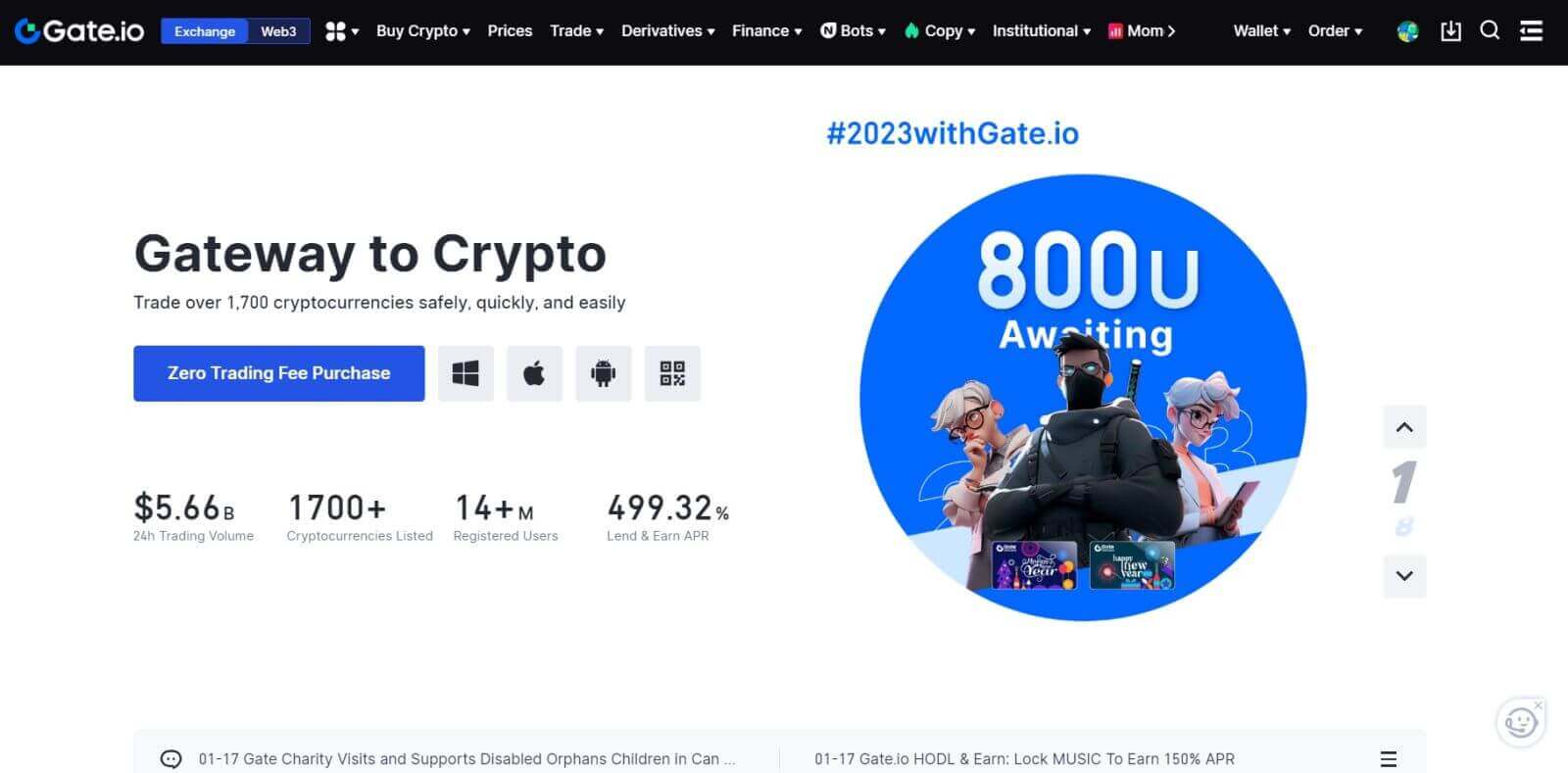
_
Cara Mendaftar Akun di Aplikasi Gate.io
1. Anda perlu menginstal aplikasi Gate.io untuk membuat akun trading di Google Play Store atau App Store .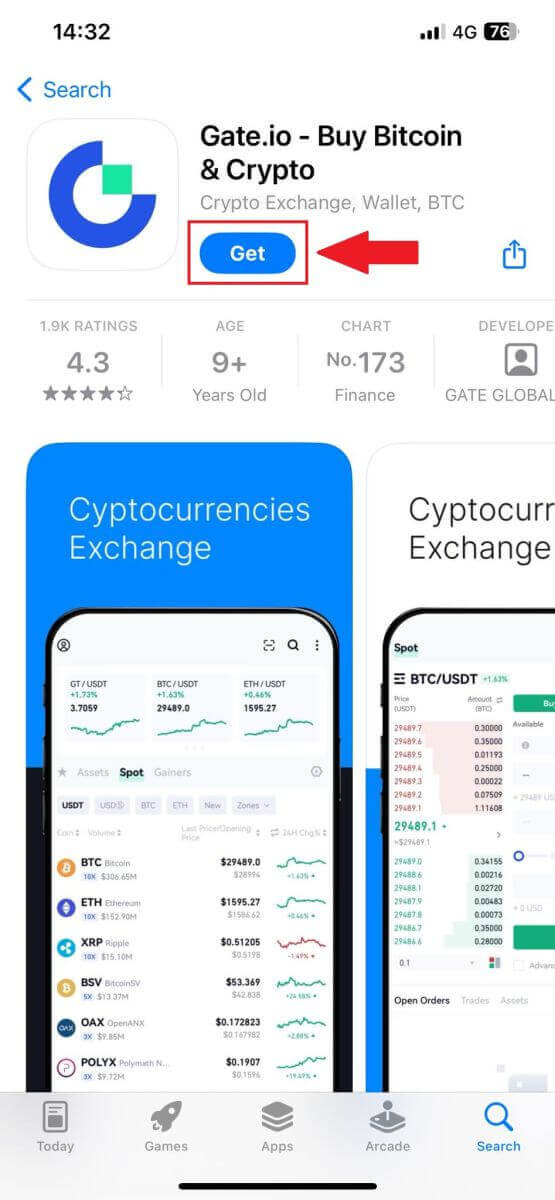
2. Buka aplikasi Gate.io, ketuk ikon [Profil] , dan ketuk [Daftar] .
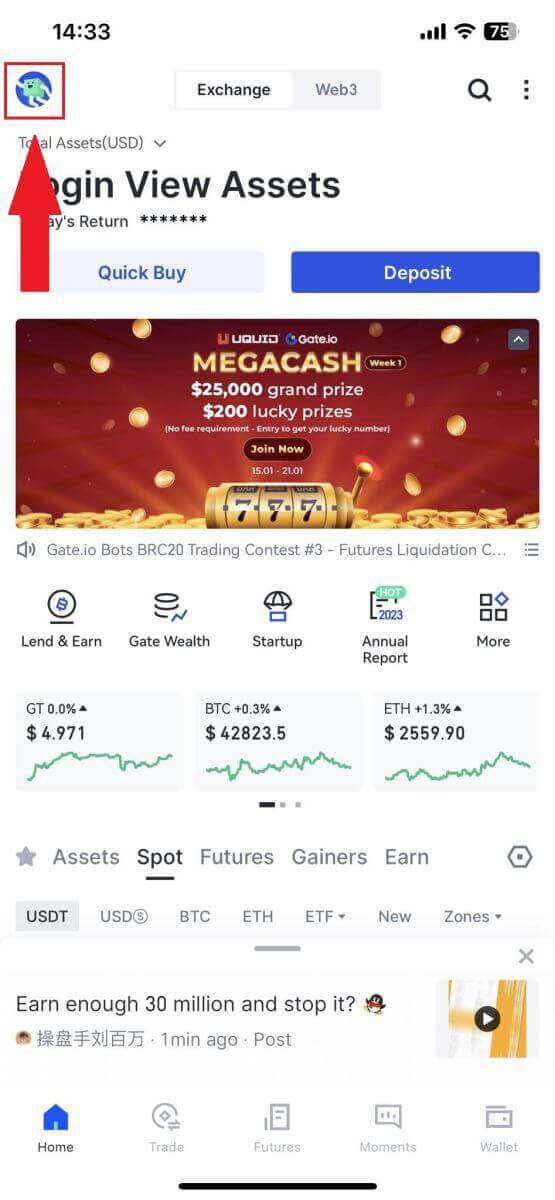
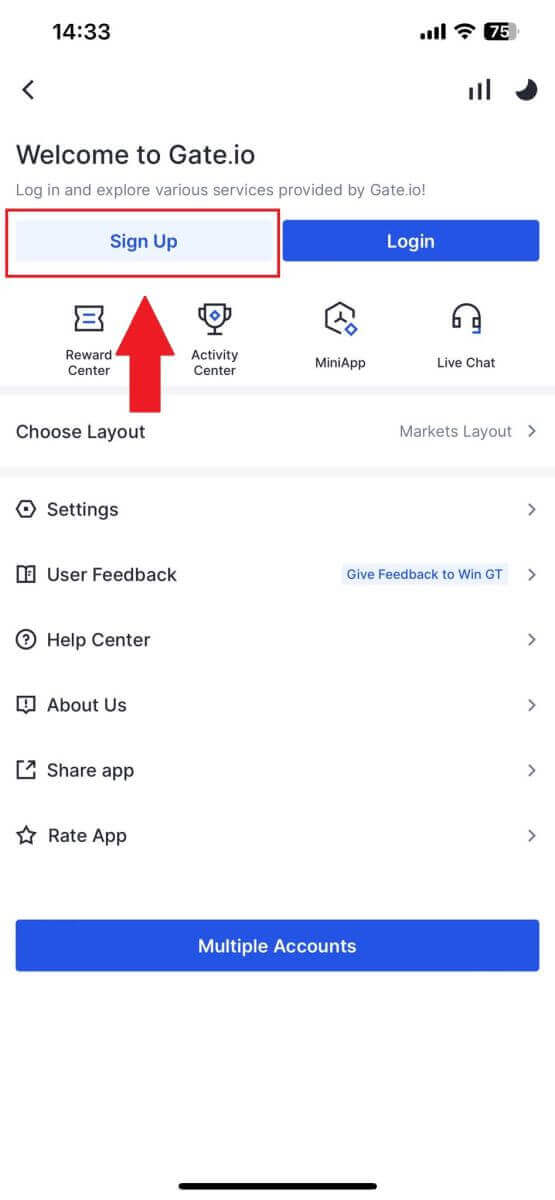
3. Pilih [Email] atau [Telepon] dan masukkan alamat email atau nomor telepon Anda. Kemudian, buat kata sandi yang aman untuk akun Anda.
Pilih [Negara/Wilayah Tempat Tinggal] Anda , centang kotaknya, dan klik [Daftar].
Catatan :
- Kata sandi Anda harus berisi minimal 8 karakter, termasuk satu huruf besar dan satu angka.
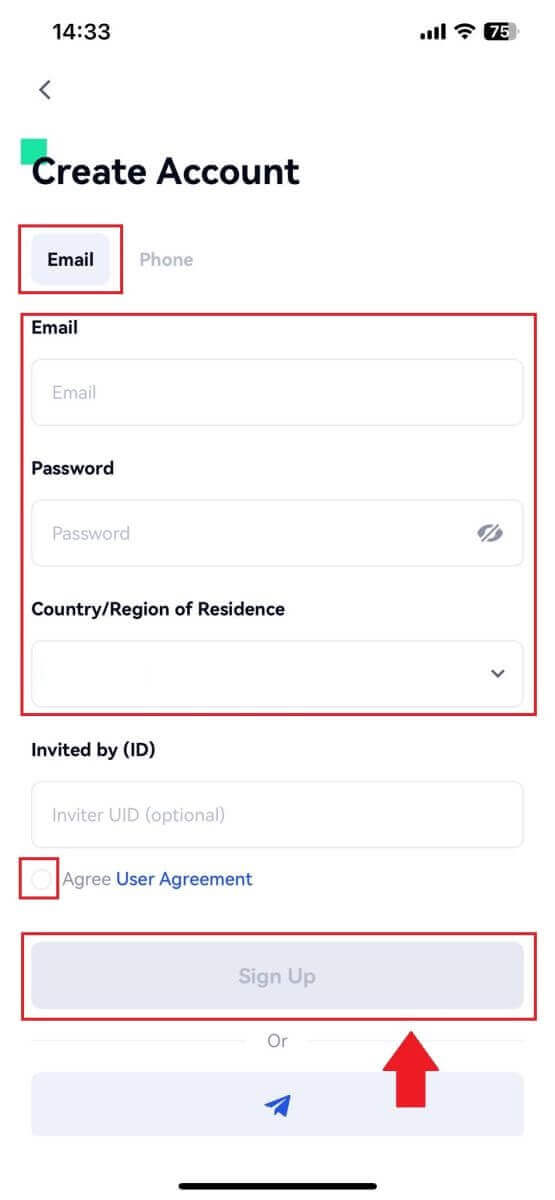
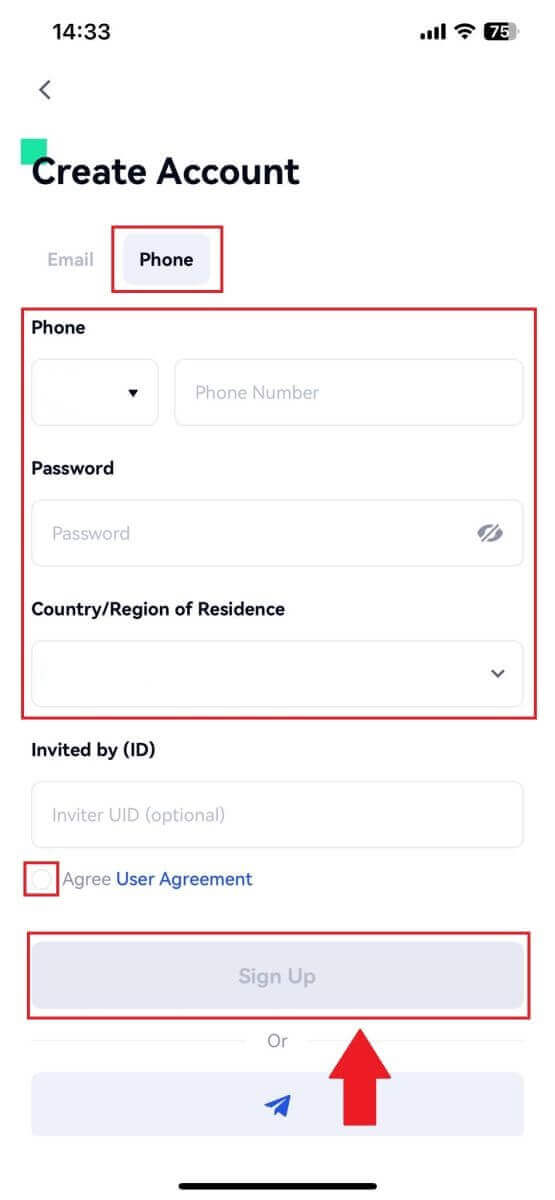
4. Anda akan menerima kode verifikasi 6 digit di email atau telepon Anda. Masukkan kodenya lalu klik tombol [Konfirmasi] .
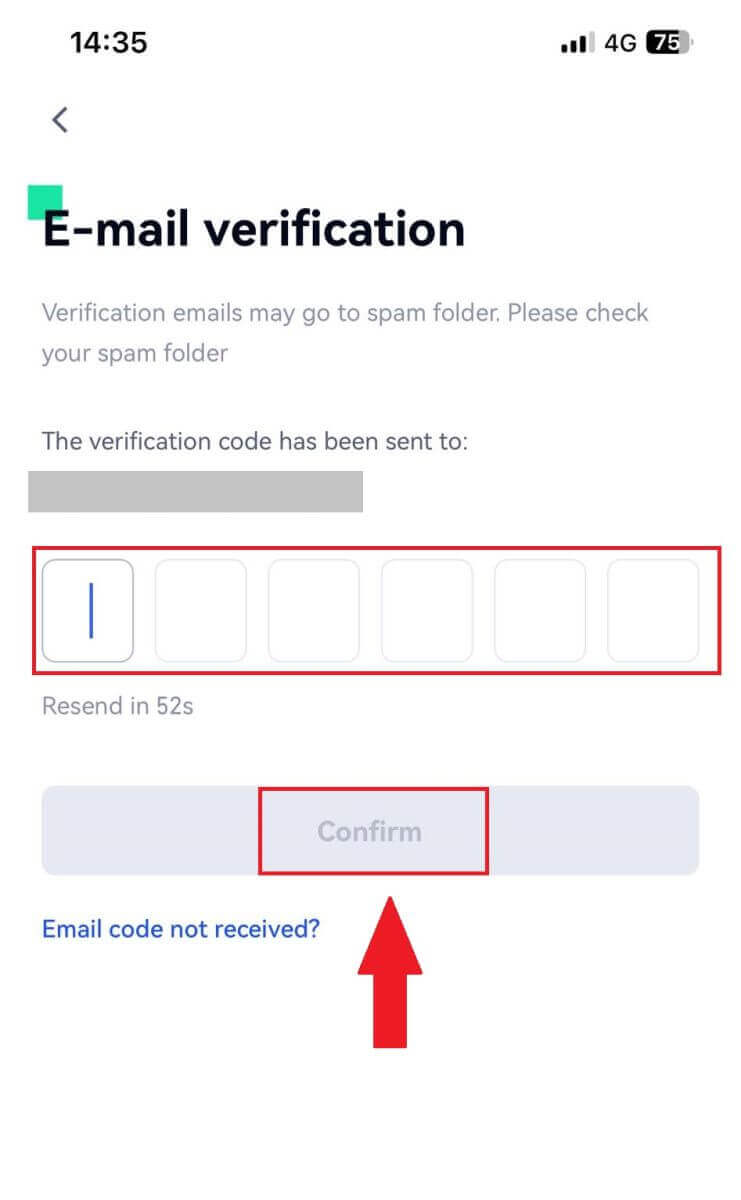
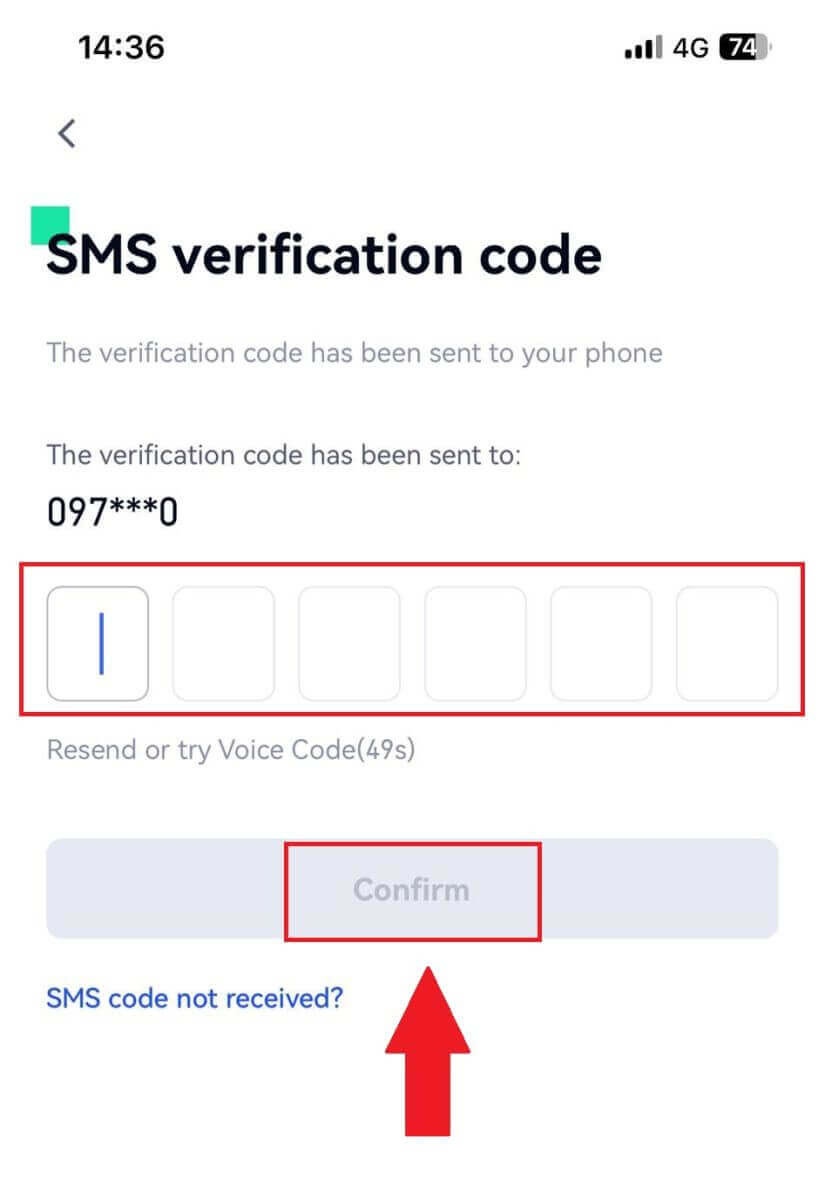
5. Selamat! Anda telah berhasil membuat akun Gate.io di ponsel Anda.

Atau Anda dapat mendaftar di aplikasi Gate.io menggunakan Telegram.
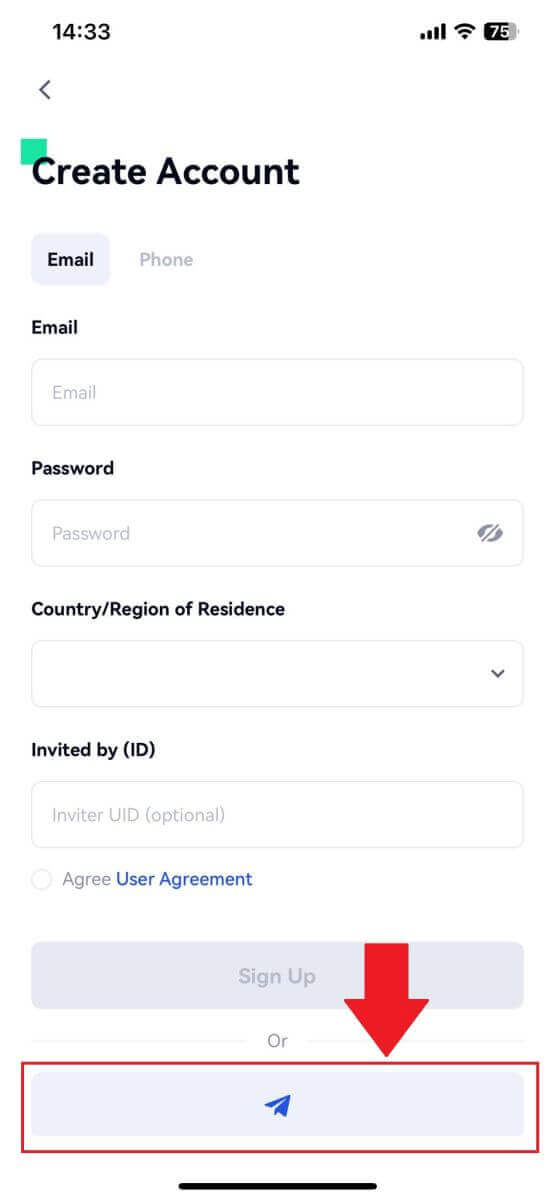
_
Pertanyaan yang Sering Diajukan (FAQ)
Mengapa Saya Tidak Dapat Menerima Email dari Gate.io?
Jika Anda tidak menerima email yang dikirim dari Gate.io, ikuti petunjuk di bawah ini untuk memeriksa pengaturan email Anda:1. Apakah Anda masuk ke alamat email yang terdaftar di akun Gate.io Anda? Terkadang Anda mungkin keluar dari email di perangkat Anda dan karenanya tidak dapat melihat email Gate.io. Silakan masuk dan segarkan.
2. Sudahkah Anda memeriksa folder spam email Anda? Jika ternyata penyedia layanan email Anda memasukkan email Gate.io ke folder spam, Anda dapat menandainya sebagai "aman" dengan memasukkan alamat email Gate.io ke daftar putih. Anda dapat merujuk ke Cara Membuat Daftar Putih Email Gate.io untuk mengaturnya.
3. Apakah fungsi klien email atau penyedia layanan Anda normal? Untuk memastikan firewall atau program antivirus Anda tidak menyebabkan konflik keamanan, Anda dapat memverifikasi pengaturan server email.
4. Apakah kotak masuk Anda penuh dengan email? Anda tidak akan dapat mengirim atau menerima email jika sudah mencapai batas. Untuk memberi ruang bagi email baru, Anda dapat menghapus beberapa email lama.
5. Daftar menggunakan alamat email umum seperti Gmail, Outlook, dll., jika memungkinkan.
Kok saya tidak dapat kode verifikasi SMS?
Gate.io selalu berupaya meningkatkan pengalaman pengguna dengan memperluas cakupan Otentikasi SMS kami. Meskipun demikian, negara dan wilayah tertentu saat ini tidak didukung.Silakan periksa daftar jangkauan SMS global kami untuk melihat apakah lokasi Anda tercakup jika Anda tidak dapat mengaktifkan otentikasi SMS. Harap gunakan Otentikasi Google sebagai autentikasi dua faktor utama Anda jika lokasi Anda tidak disertakan dalam daftar.
Tindakan berikut harus diambil jika Anda masih tidak dapat menerima kode SMS bahkan setelah Anda mengaktifkan otentikasi SMS atau jika Anda saat ini tinggal di negara atau wilayah yang tercakup dalam daftar jangkauan SMS global kami:
- Pastikan ada sinyal jaringan yang kuat di perangkat seluler Anda.
- Nonaktifkan semua pemblokiran panggilan, firewall, anti-virus, dan/atau program penelepon di ponsel Anda yang mungkin menghalangi nomor Kode SMS kami untuk berfungsi.
- Hidupkan kembali ponsel Anda.
- Sebagai gantinya, coba verifikasi suara.
Cara Meningkatkan Keamanan Akun Gate.io
1. Pengaturan Kata Sandi: Harap tetapkan kata sandi yang rumit dan unik. Demi keamanan, pastikan menggunakan password minimal 8 karakter, termasuk minimal satu huruf besar dan kecil, satu angka. Hindari menggunakan pola atau informasi yang jelas dan mudah diakses oleh orang lain (misalnya nama, alamat email, tanggal lahir, nomor ponsel, dll).
- Format kata sandi yang tidak kami rekomendasikan: lihua, 123456, 123456abc, test123, abc123
- Format kata sandi yang disarankan: Q@ng3532!, iehig4g@#1, QQWwfe@242!
2. Mengubah Kata Sandi: Kami menyarankan Anda mengubah kata sandi secara berkala untuk meningkatkan keamanan akun Anda. Yang terbaik adalah mengubah kata sandi Anda setiap tiga bulan dan menggunakan kata sandi yang benar-benar berbeda setiap kali. Untuk pengelolaan kata sandi yang lebih aman dan nyaman, kami menyarankan Anda untuk menggunakan pengelola kata sandi seperti "1Password" atau "LastPass".
- Selain itu, harap jaga kerahasiaan kata sandi Anda dan jangan mengungkapkannya kepada orang lain. Staf Gate.io tidak akan pernah meminta kata sandi Anda dalam keadaan apa pun.
3. Otentikasi Dua Faktor (2FA)
Menghubungkan Google Authenticator: Google Authenticator adalah alat kata sandi dinamis yang diluncurkan oleh Google. Anda diharuskan menggunakan ponsel Anda untuk memindai barcode yang disediakan oleh Gate.io atau memasukkan kuncinya. Setelah ditambahkan, kode autentikasi 6 digit yang valid akan dihasilkan di pengautentikasi setiap 30 detik.
4. Waspadai Phishing
Harap waspada terhadap email phishing yang berpura-pura berasal dari Gate.io, dan selalu pastikan bahwa link tersebut adalah link website resmi Gate.io sebelum login ke akun Gate.io Anda. Staf Gate.io tidak akan pernah menanyakan kata sandi, kode verifikasi SMS atau email, atau kode Google Authenticator Anda.
_
Cara Masuk Akun di Gate.io
Cara Masuk ke akun Gate.io menggunakan Email atau Nomor Telepon
1. Buka situs web Gate.io dan klik [Log In].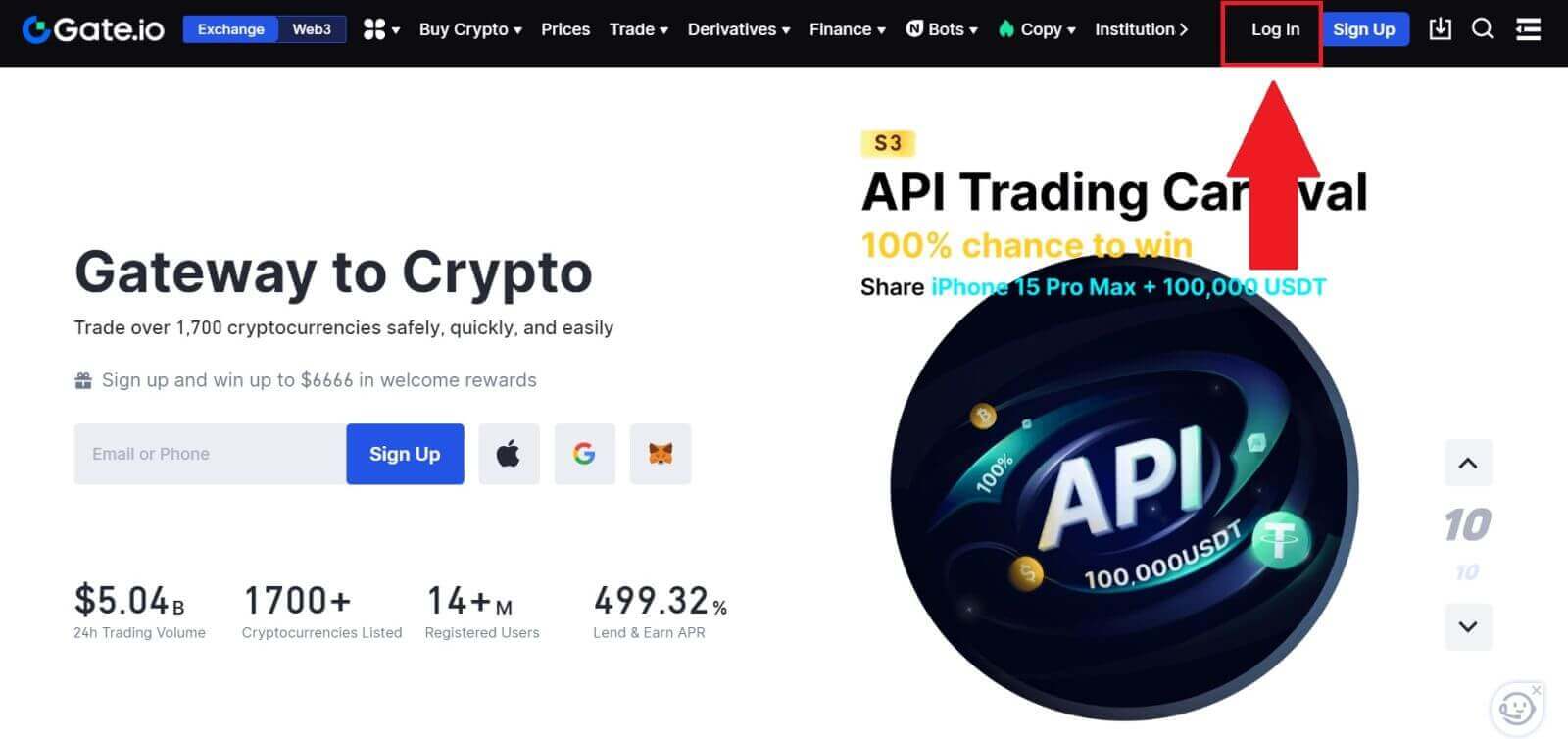 2. Pada halaman Log-in, masukkan [Email] atau [Nomor Telepon] Anda , dan kata sandi yang Anda tentukan saat pendaftaran. Klik tombol [Masuk] .
2. Pada halaman Log-in, masukkan [Email] atau [Nomor Telepon] Anda , dan kata sandi yang Anda tentukan saat pendaftaran. Klik tombol [Masuk] . 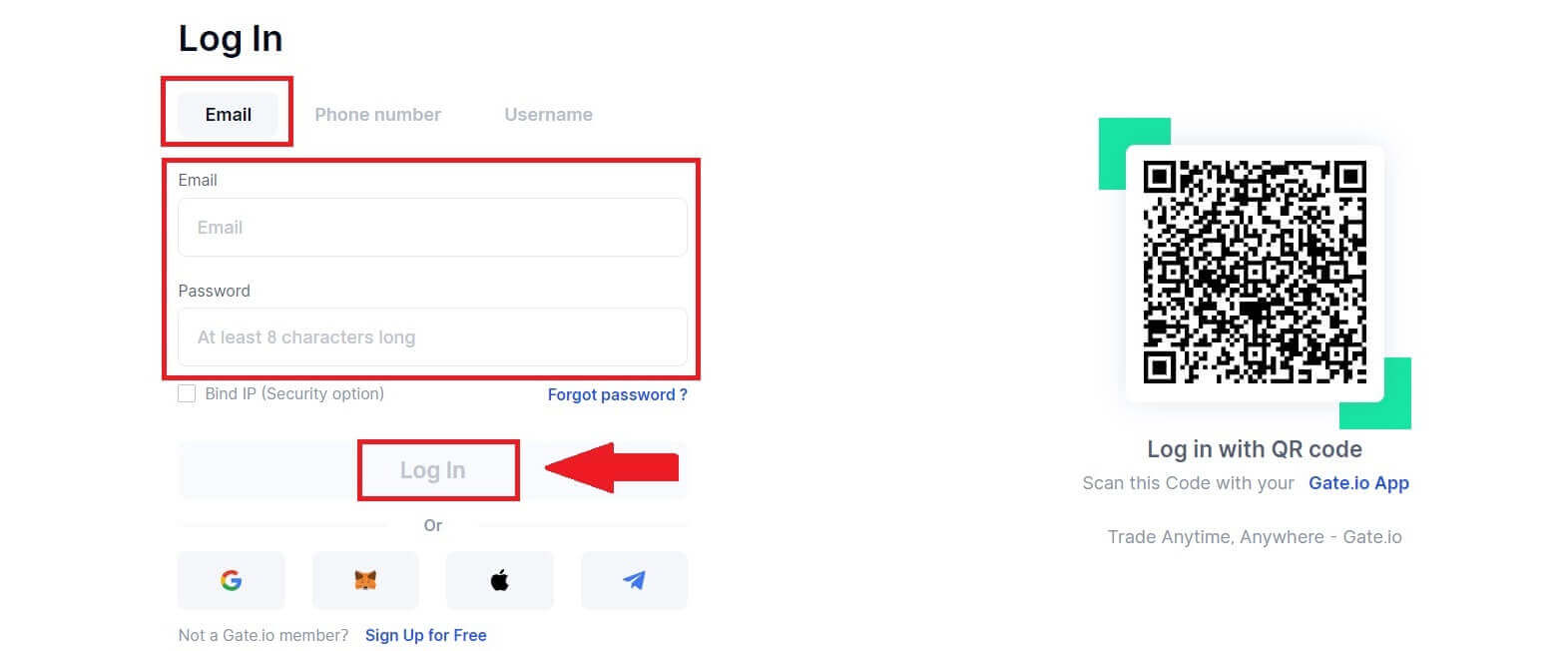
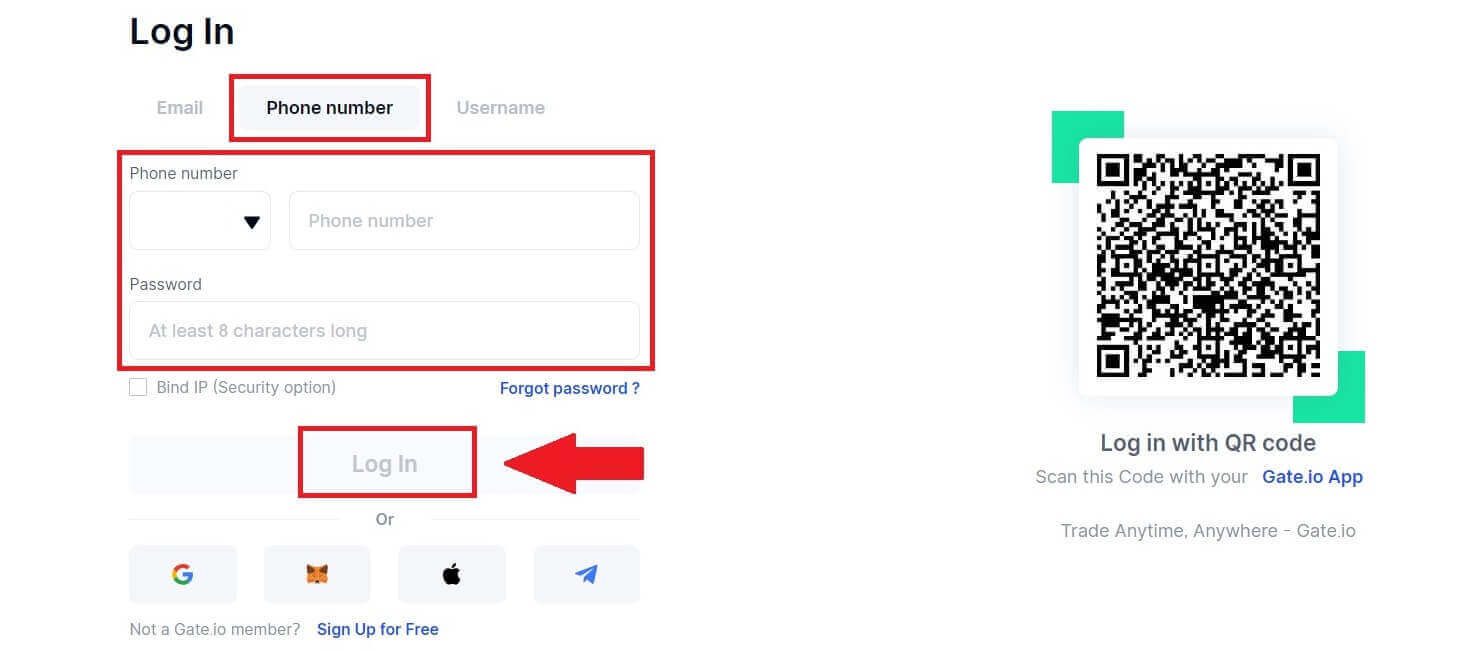
3. Anda akan menerima kode verifikasi 6 digit di email atau telepon Anda. Masukkan kode verifikasi dan klik [Konfirmasi].
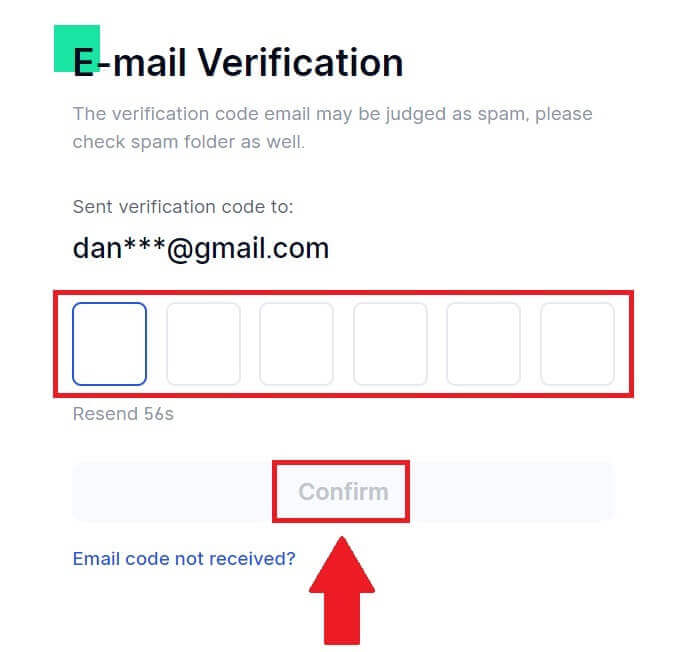
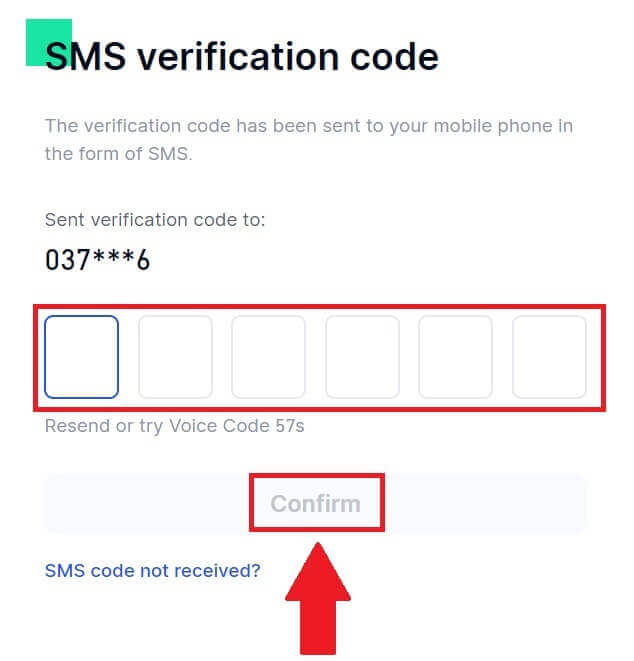
4. Setelah memasukkan kode verifikasi yang benar, Anda berhasil menggunakan akun Gate.io Anda untuk berdagang.
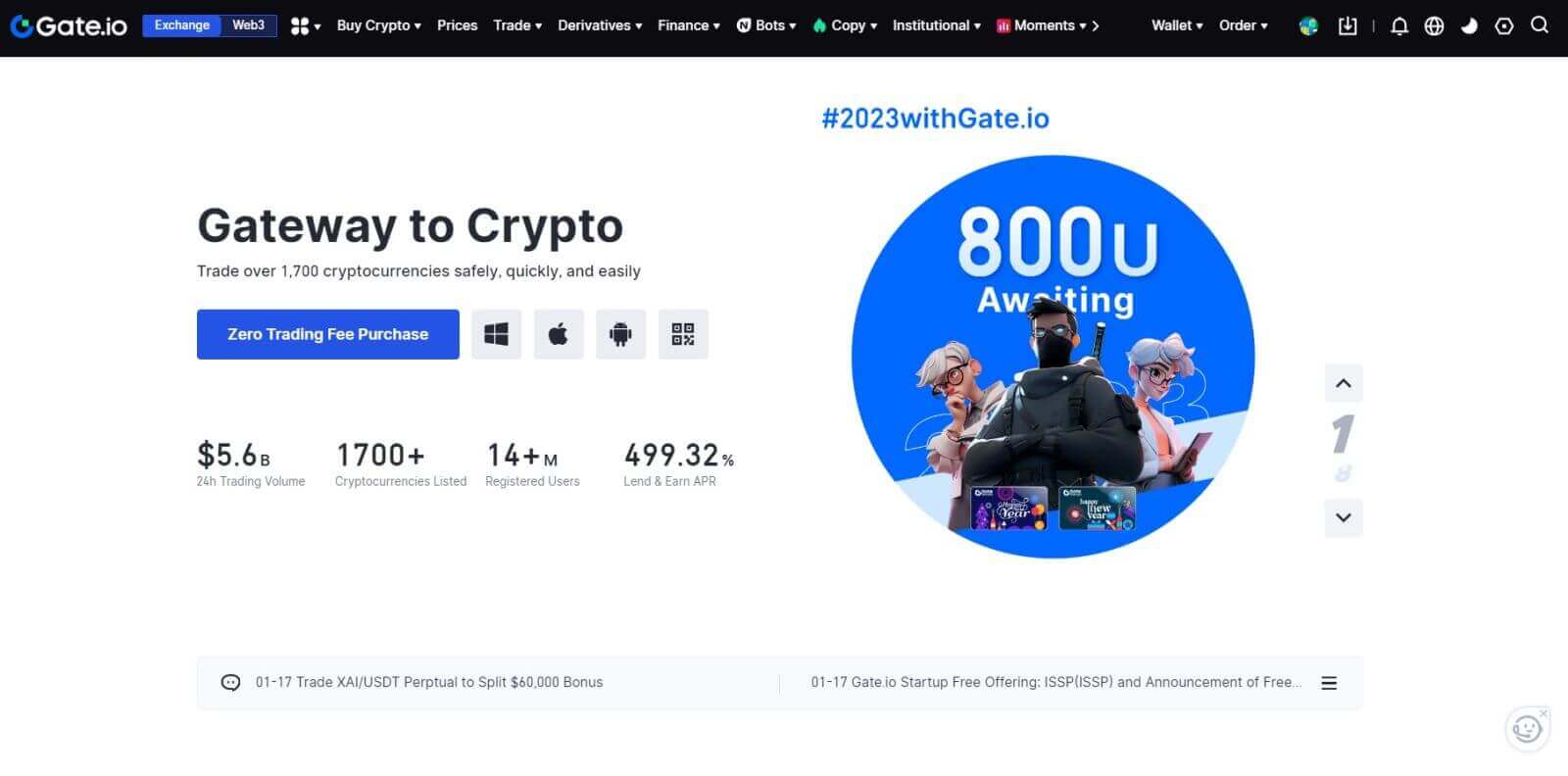
Cara Masuk ke akun Gate.io menggunakan Akun Google
1. Buka situs web Gate.io dan klik [Log In].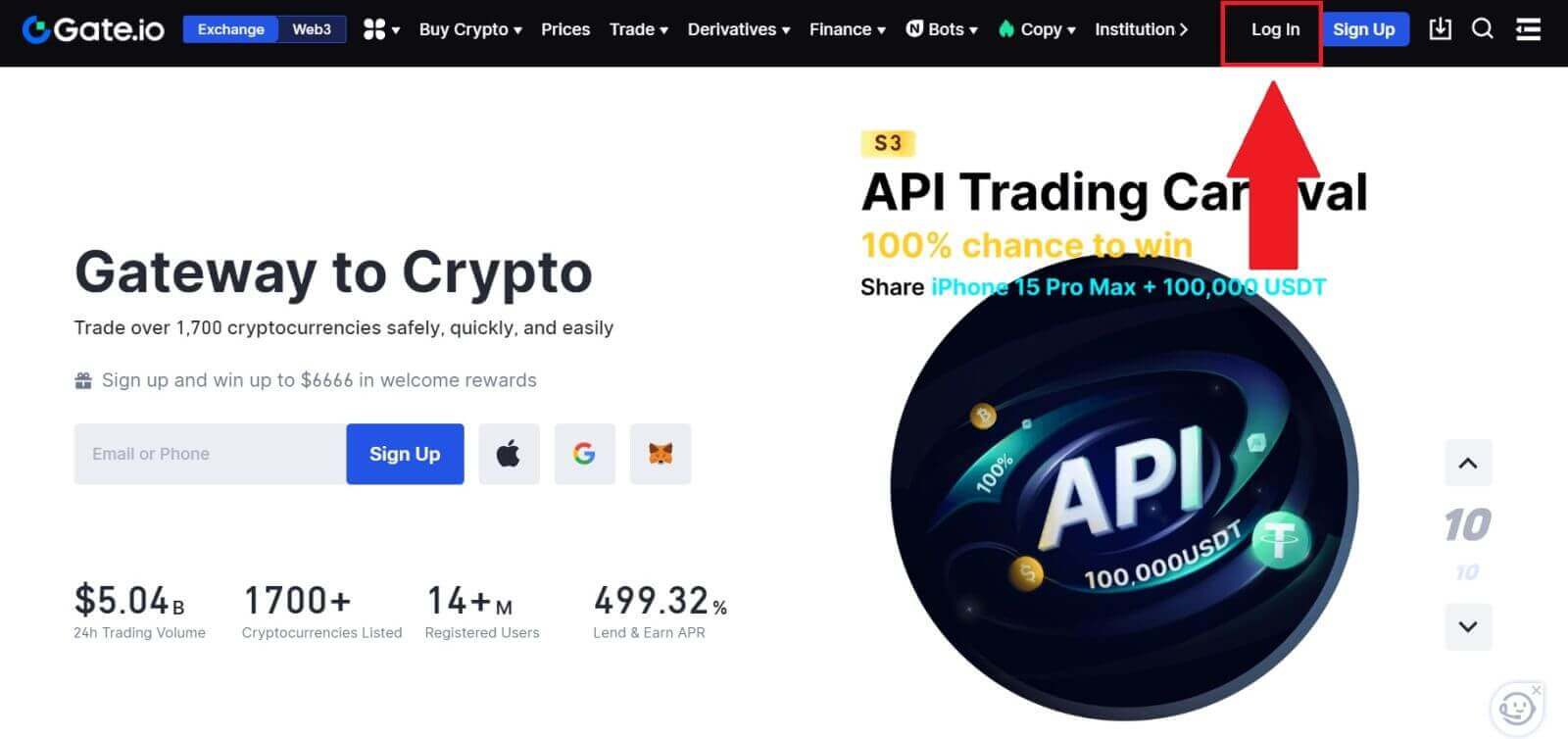 2. Pada halaman login, Anda akan menemukan berbagai pilihan login. Cari dan pilih tombol [Google] .
2. Pada halaman login, Anda akan menemukan berbagai pilihan login. Cari dan pilih tombol [Google] . 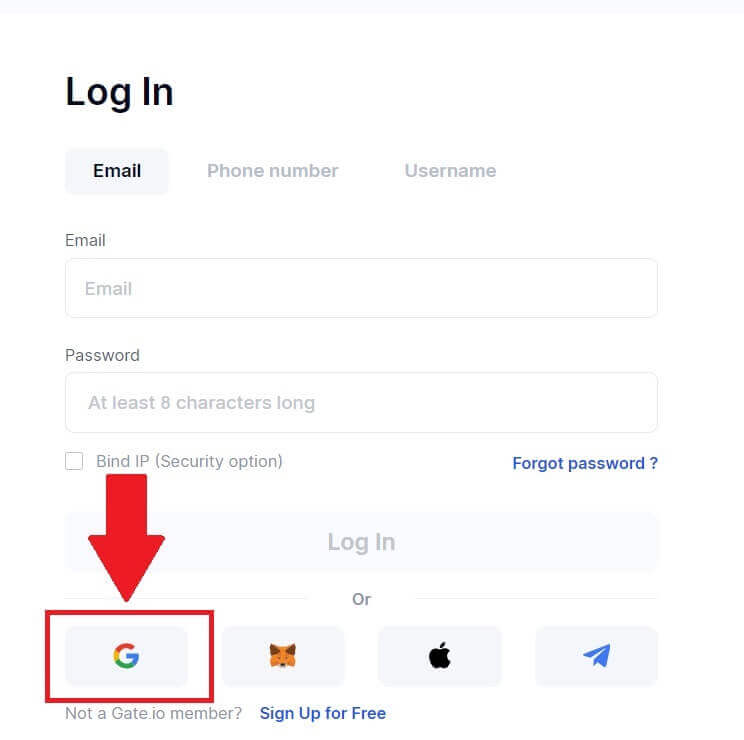 3. Akan muncul jendela atau pop-up baru, masukkan akun Google yang ingin Anda login dan klik [Next].
3. Akan muncul jendela atau pop-up baru, masukkan akun Google yang ingin Anda login dan klik [Next]. 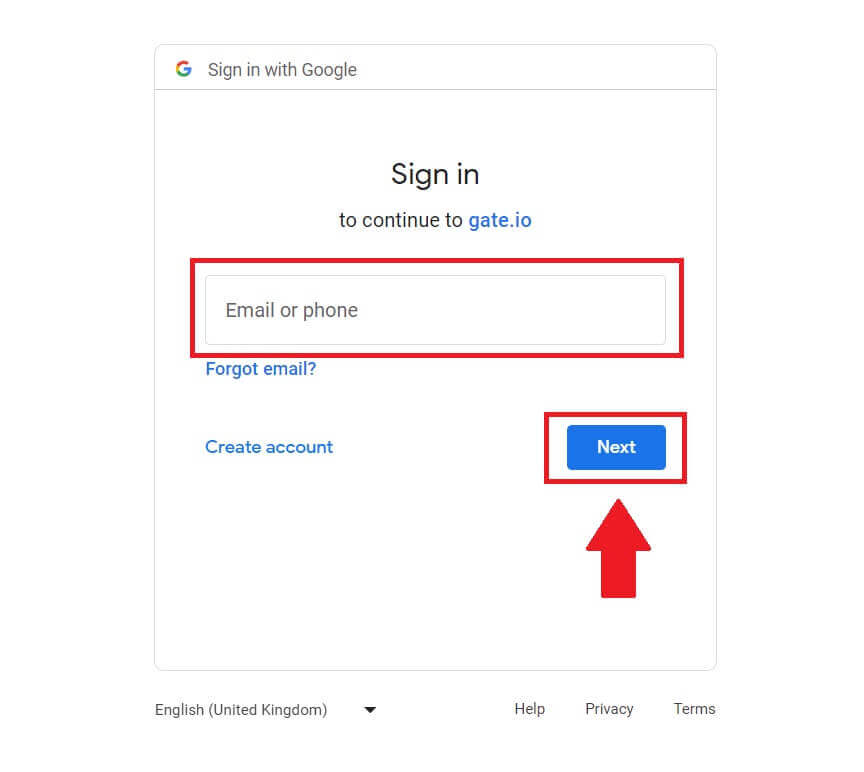 4. Masukkan kata sandi Anda dan klik [Berikutnya].
4. Masukkan kata sandi Anda dan klik [Berikutnya]. 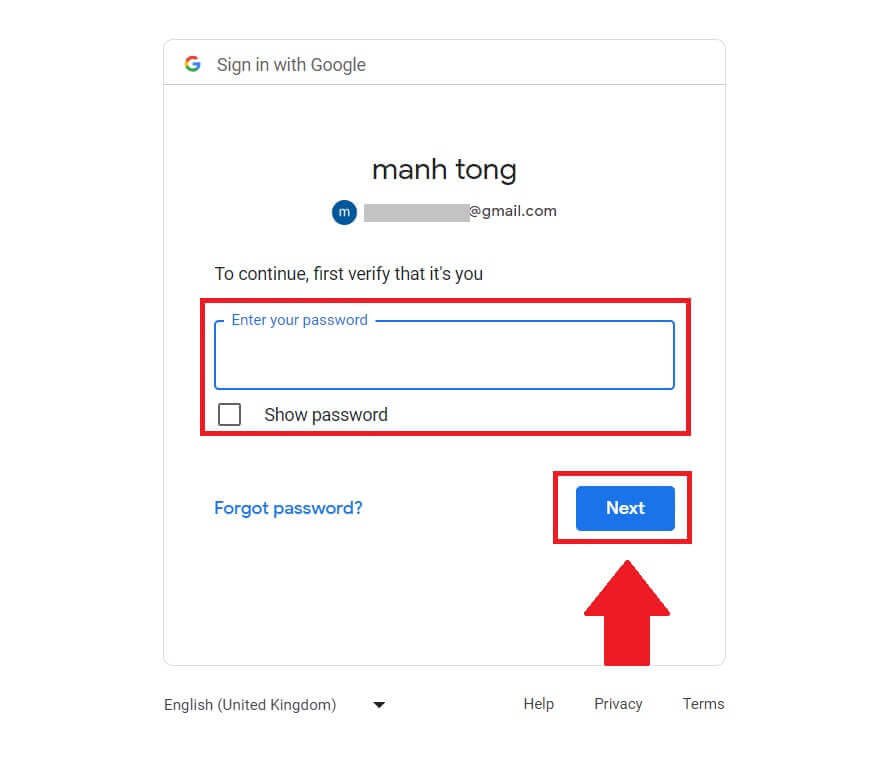
5. Anda akan menerima kode verifikasi 6 digit di email Anda. Masukkan kode verifikasi dan klik [Konfirmasi].
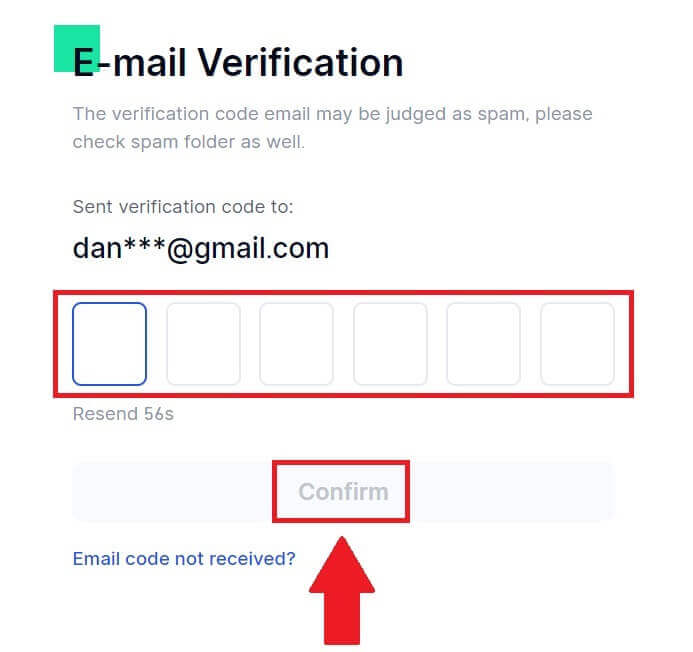
6. Setelah memasukkan kode verifikasi yang benar, Anda berhasil menggunakan akun Gate.io Anda untuk berdagang.
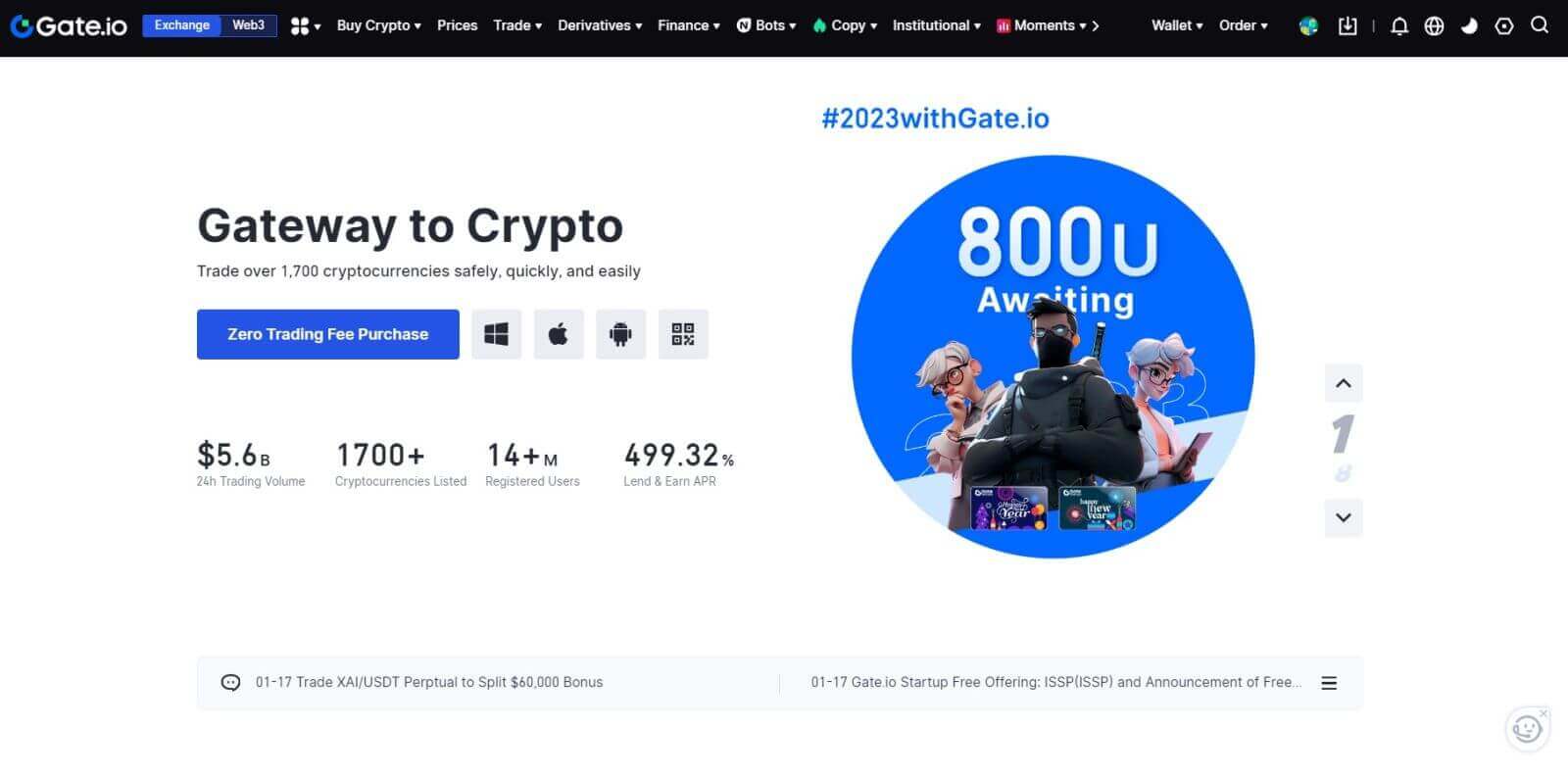
Cara Masuk ke akun Gate.io menggunakan MetaMask
Sebelum Masuk ke Gate.io melalui MetaMask, Anda harus menginstal ekstensi MetaMask di browser Anda.1. Buka situs web Gate.io dan klik [Log In]. 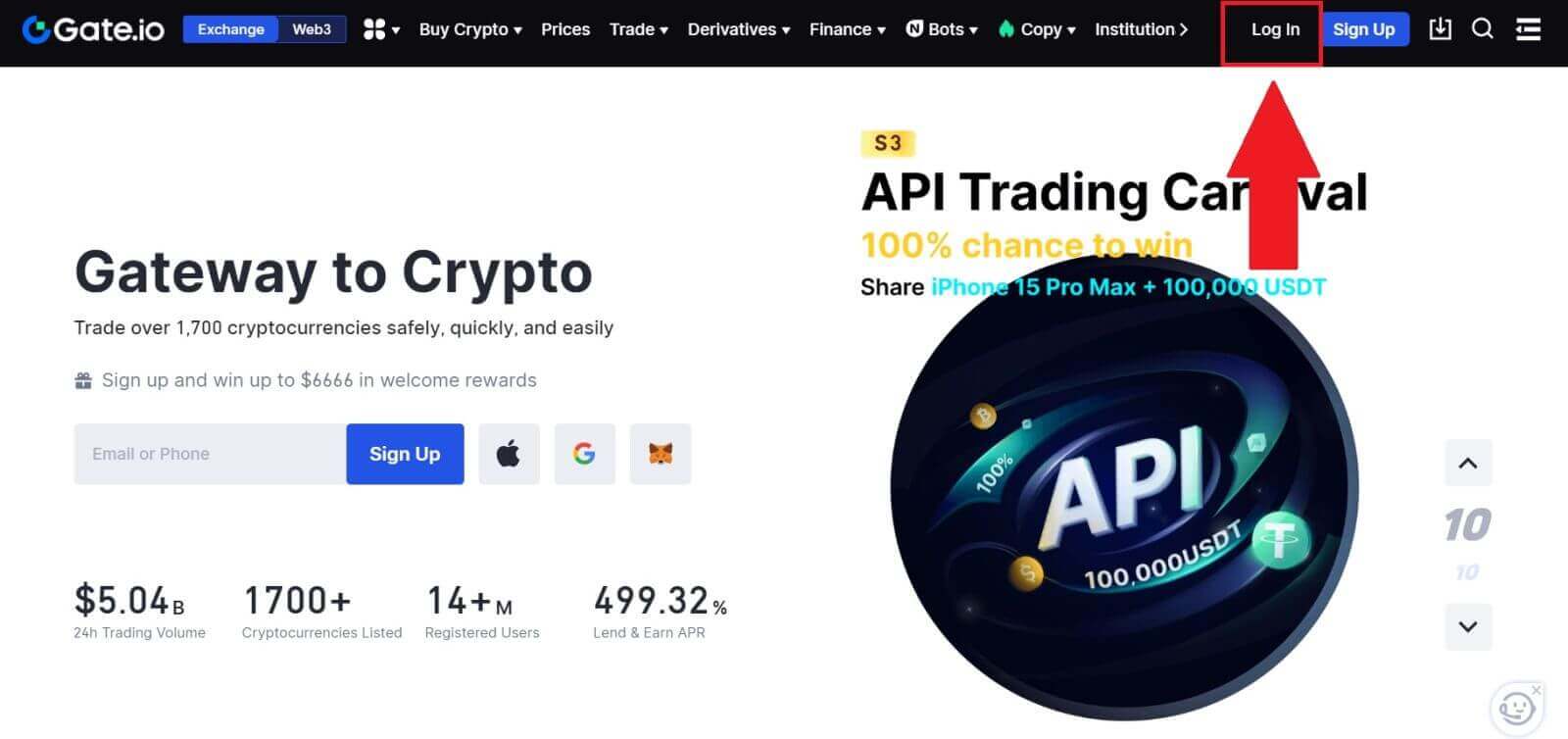
2. Pada halaman login, di antara opsi login, cari dan pilih tombol [MetaMask] . 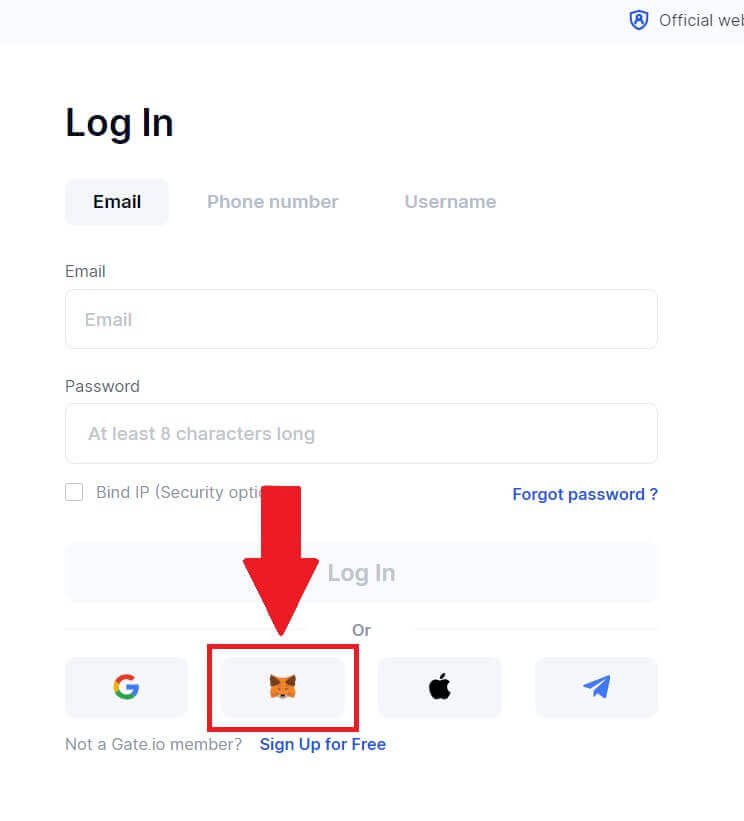
3. MetaMask [Permintaan tanda tangan] akan muncul, klik [Tanda Tangan] untuk melanjutkan. 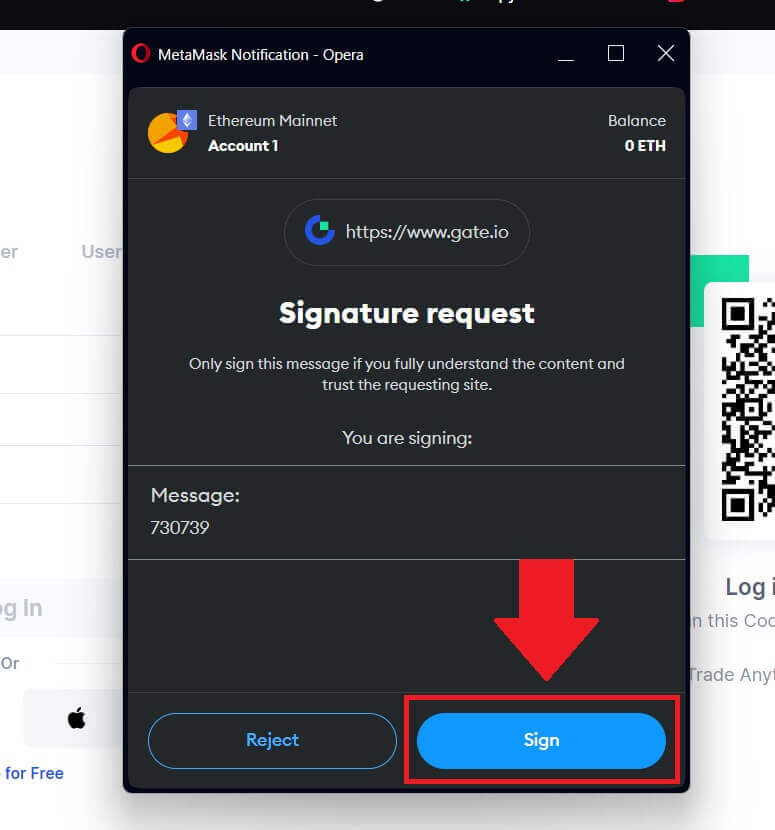 4. Anda akan menerima kode verifikasi 6 digit di email MetaMask Anda yang terdaftar. Masukkan kode verifikasi dan klik [Konfirmasi].
4. Anda akan menerima kode verifikasi 6 digit di email MetaMask Anda yang terdaftar. Masukkan kode verifikasi dan klik [Konfirmasi]. 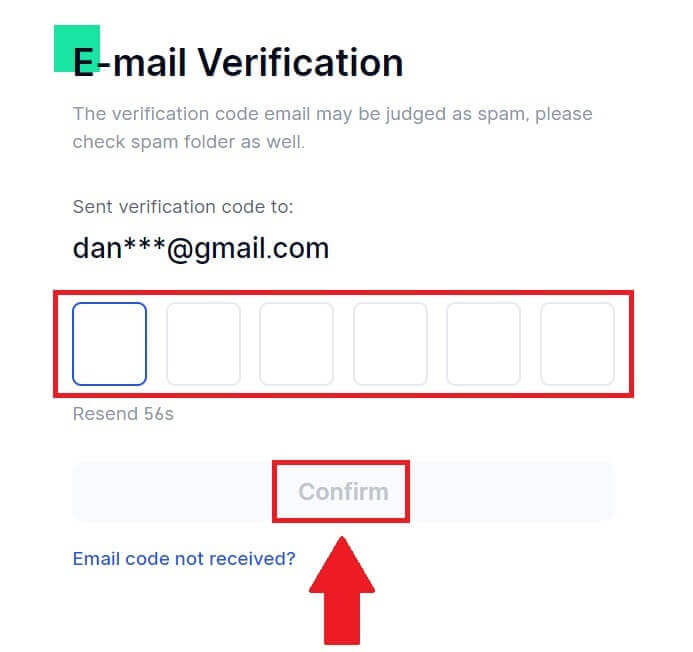
5. Setelah memasukkan kode verifikasi yang benar, Anda berhasil menggunakan akun Gate.io Anda untuk berdagang.
Cara Masuk ke akun Gate.io menggunakan Telegram
1. Buka situs web Gate.io dan klik [Log In]. 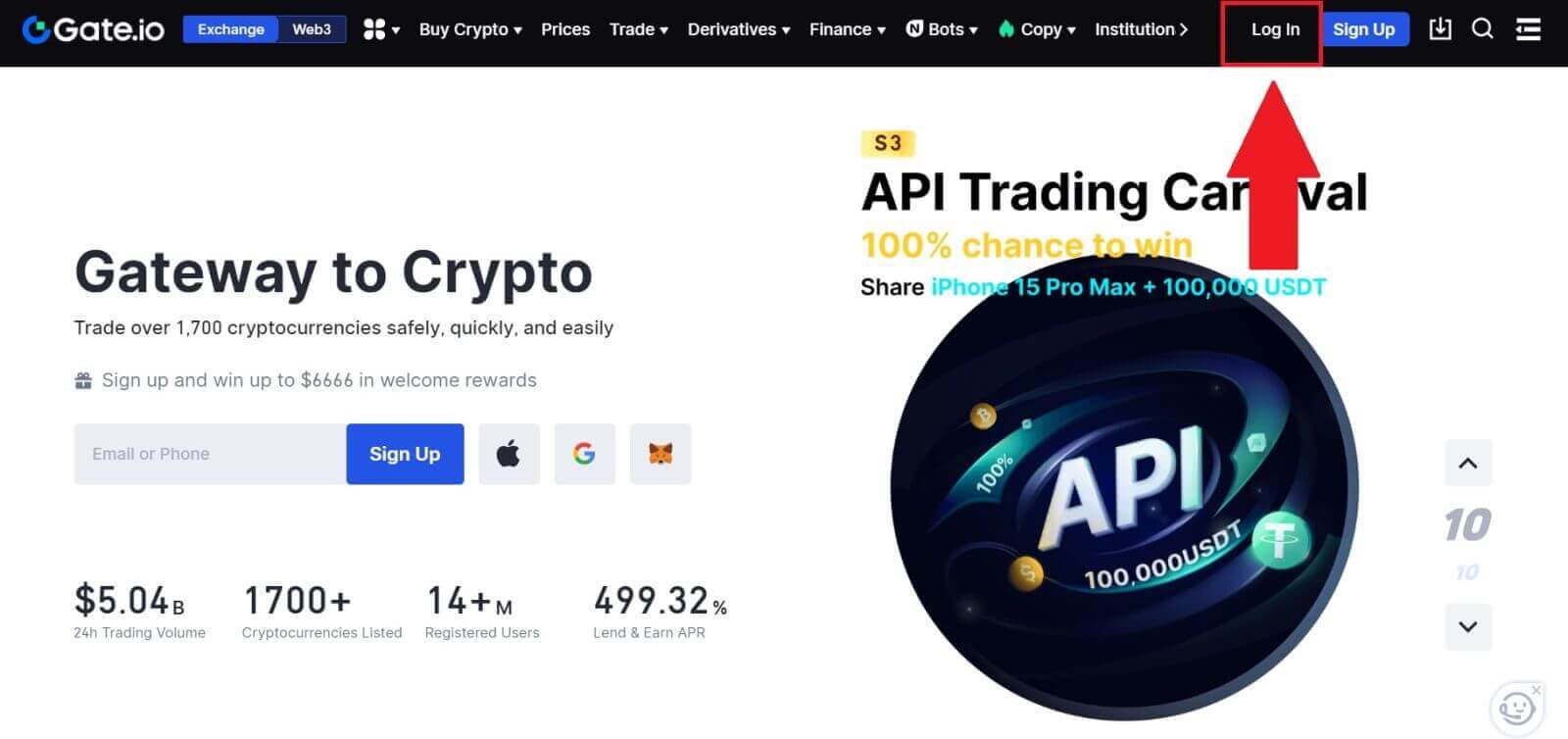 2. Pada halaman login, Anda akan menemukan berbagai pilihan login. Cari dan pilih tombol [Telegram] .
2. Pada halaman login, Anda akan menemukan berbagai pilihan login. Cari dan pilih tombol [Telegram] . 
3. Masuk menggunakan nomor Telegram Anda dengan memilih wilayah Anda, ketik nomor telepon Telegram Anda, dan klik [BERIKUTNYA]. 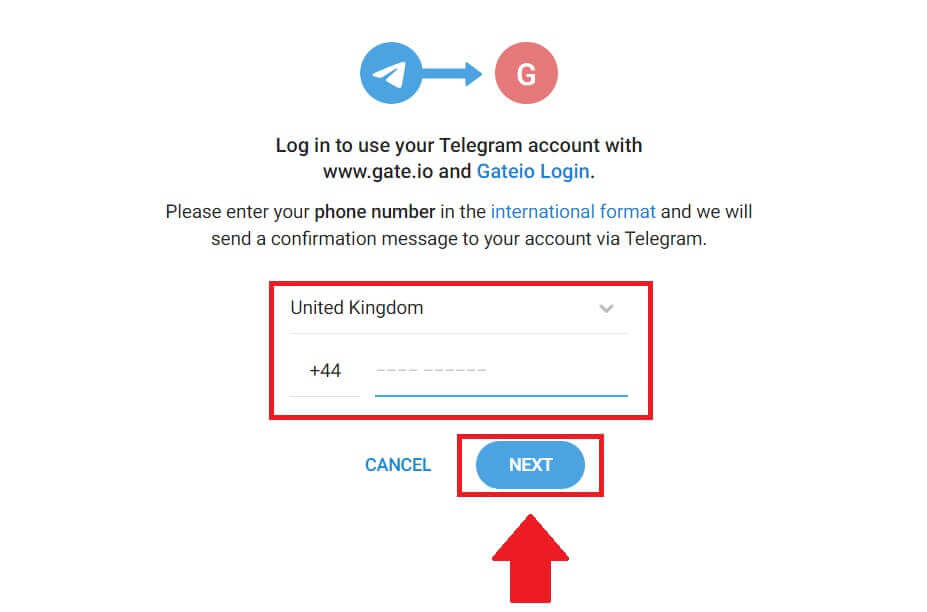
4. Pesan konfirmasi akan dikirimkan ke akun Telegram Anda, klik [Konfirmasi] untuk melanjutkan. 
5. Anda akan menerima kode verifikasi 6 digit di email Telegram Anda yang terdaftar. Masukkan kode verifikasi dan klik [Konfirmasi]. 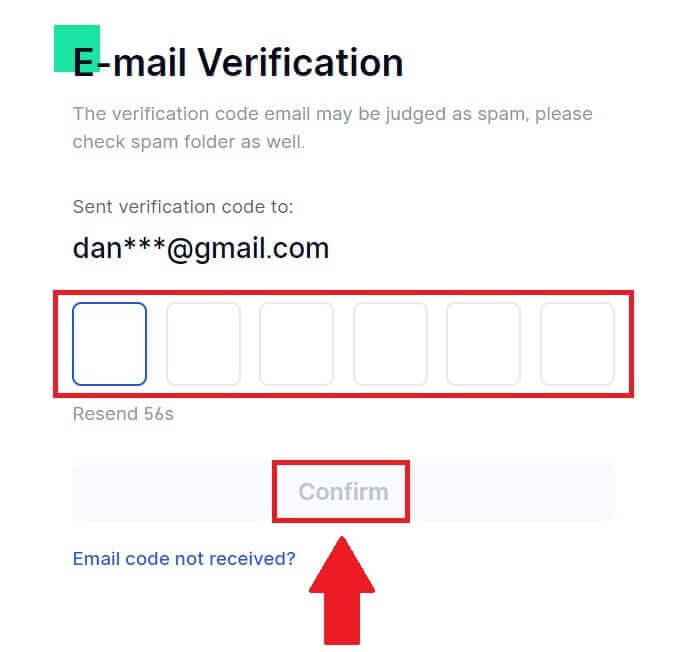
6. Setelah memasukkan kode verifikasi yang benar, Anda berhasil menggunakan akun Gate.io Anda untuk berdagang.
Cara Masuk ke Aplikasi Gate.io
1. Anda perlu menginstal aplikasi Gate.io untuk membuat akun trading dari Google Play Store atau App Store .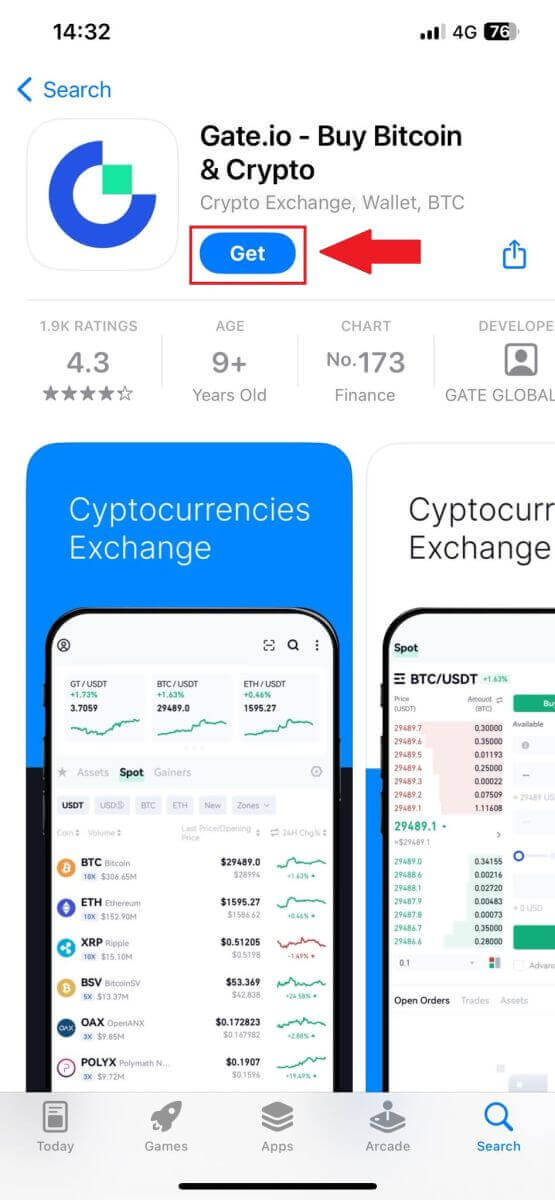
2. Buka aplikasi Gate.io, ketuk ikon [Profil] di layar beranda kiri atas, dan Anda akan menemukan opsi seperti [Login] . Ketuk opsi ini untuk melanjutkan ke halaman login.
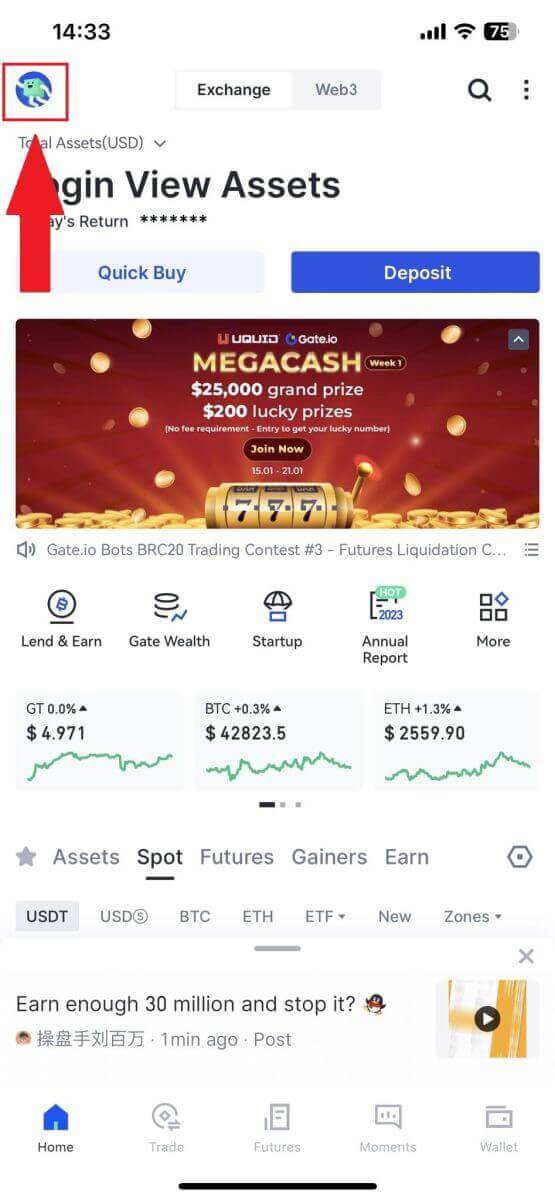
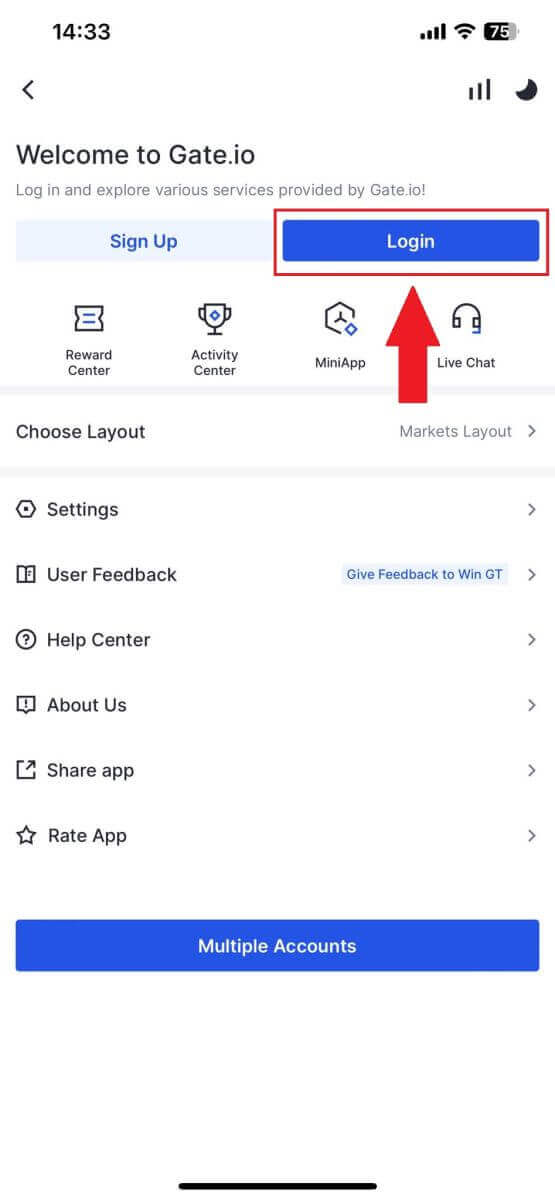
3. Masukkan alamat email atau nomor telepon Anda yang terdaftar dan ketuk [Berikutnya].
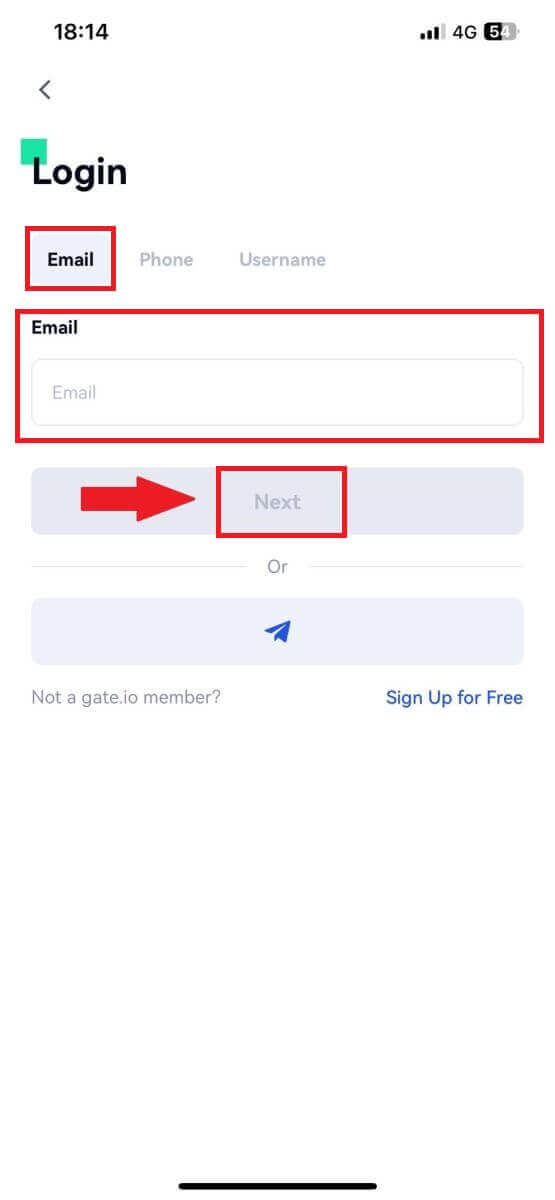
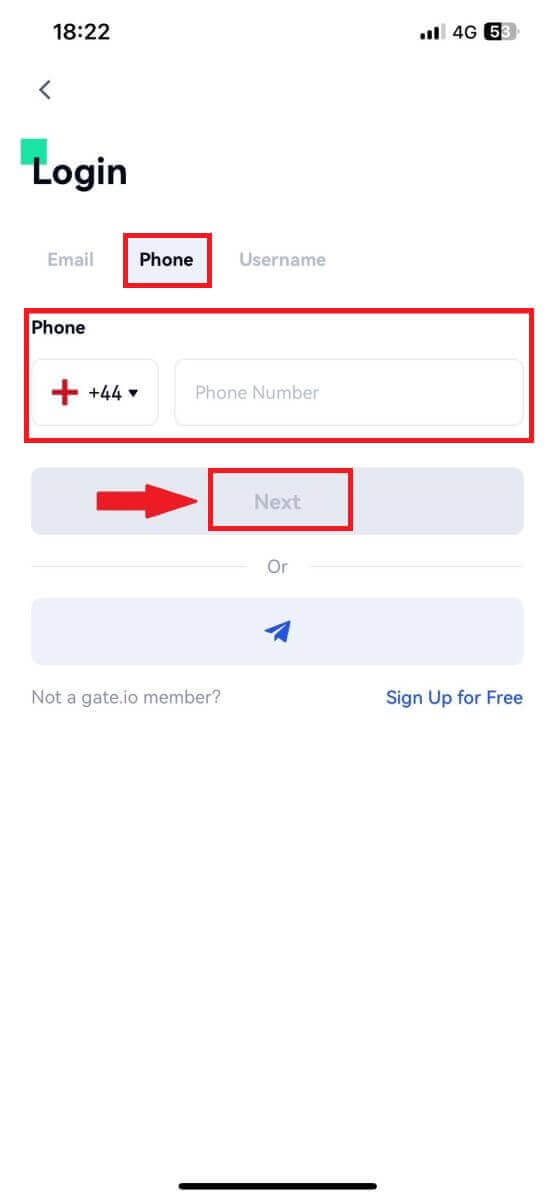
4. Masukkan kata sandi aman Anda, dan ketuk [Login].
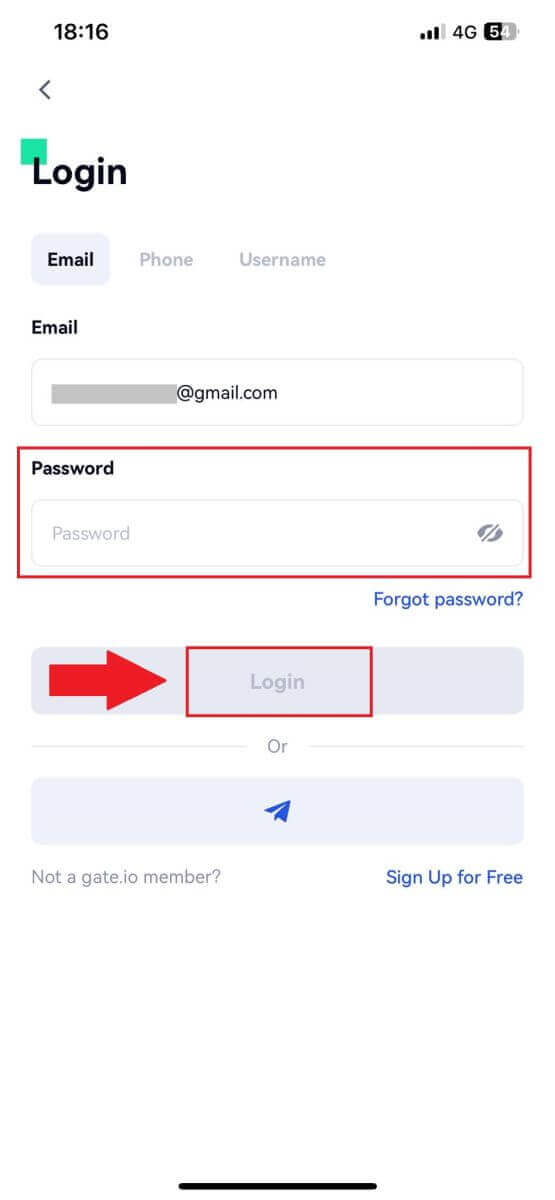
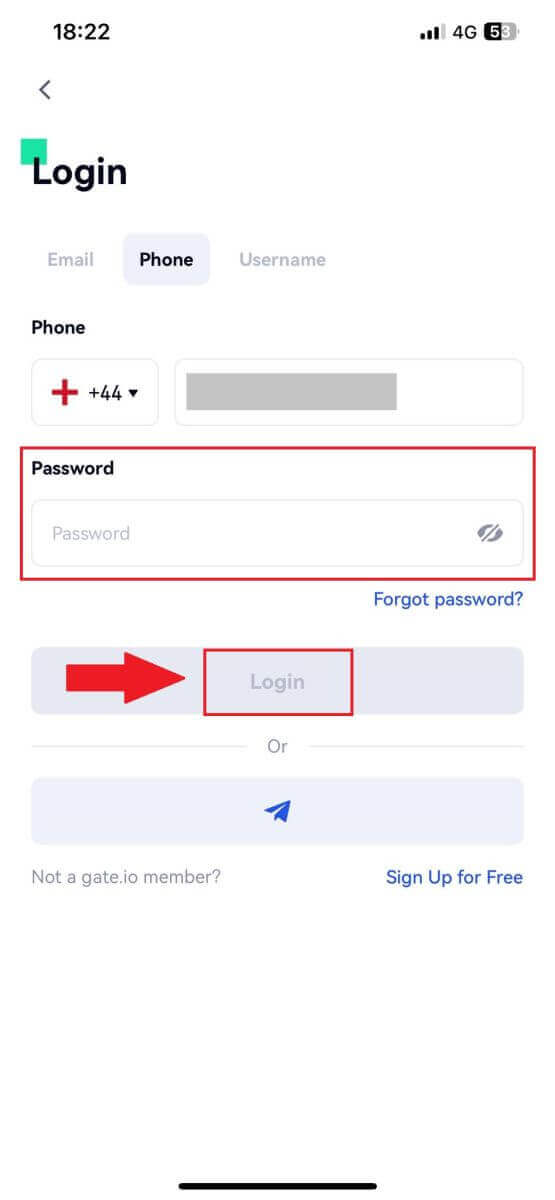
5. Masukkan 6 digit kode yang telah dikirimkan ke email atau nomor telepon Anda, lalu tap [Konfirmasi].
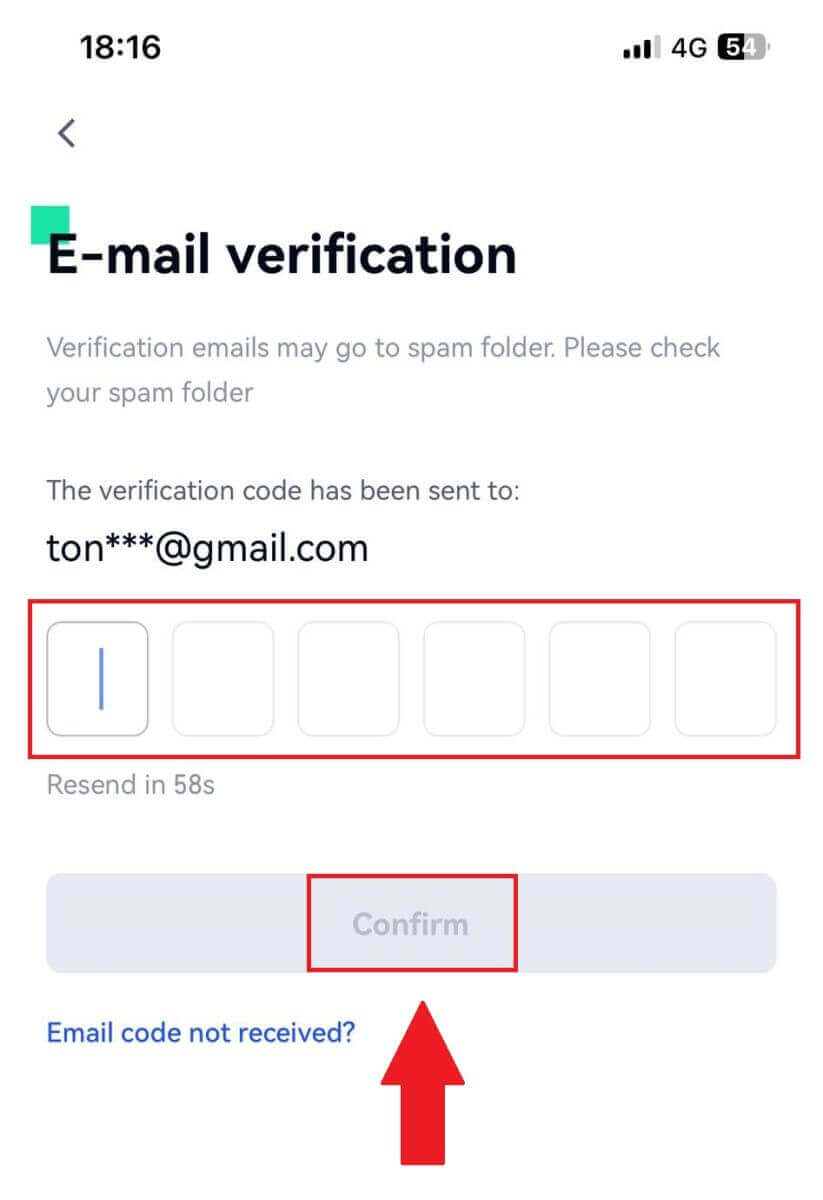
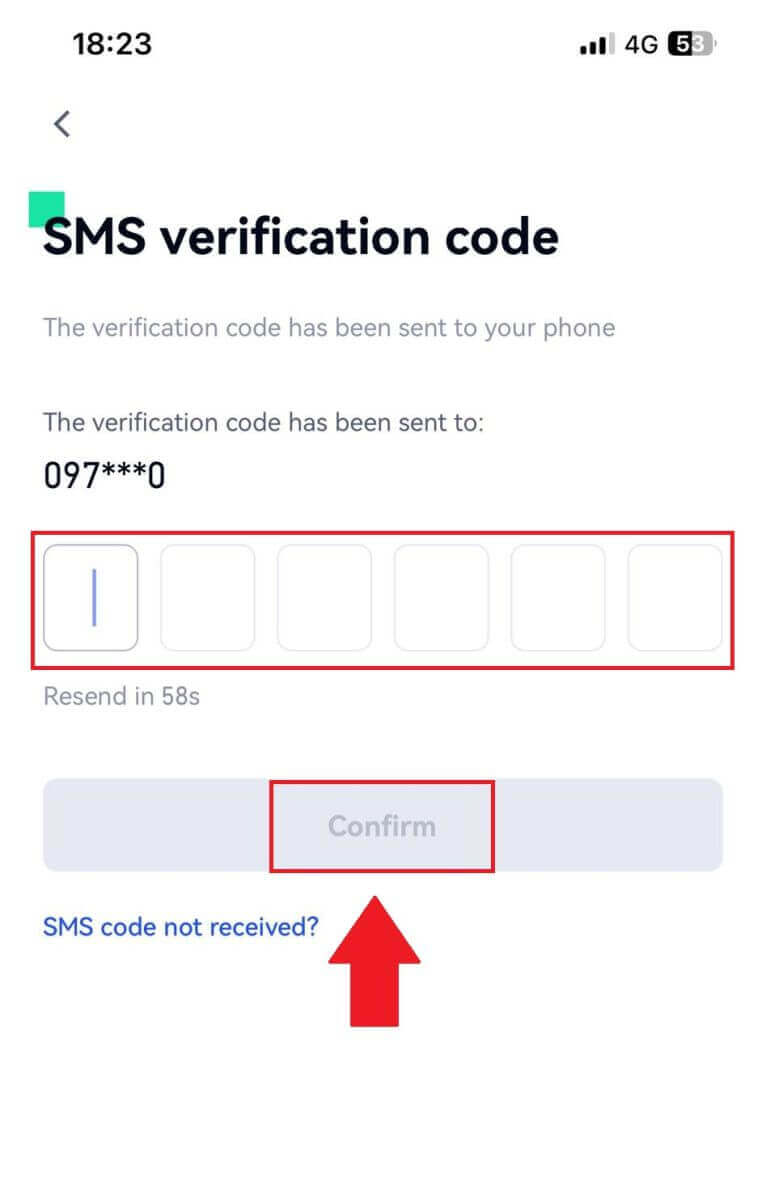
6. Setelah berhasil login, Anda akan mendapatkan akses ke akun Gate.io Anda melalui aplikasi. Anda akan dapat melihat portofolio Anda, memperdagangkan mata uang kripto, memeriksa saldo, dan mengakses berbagai fitur yang ditawarkan oleh platform.
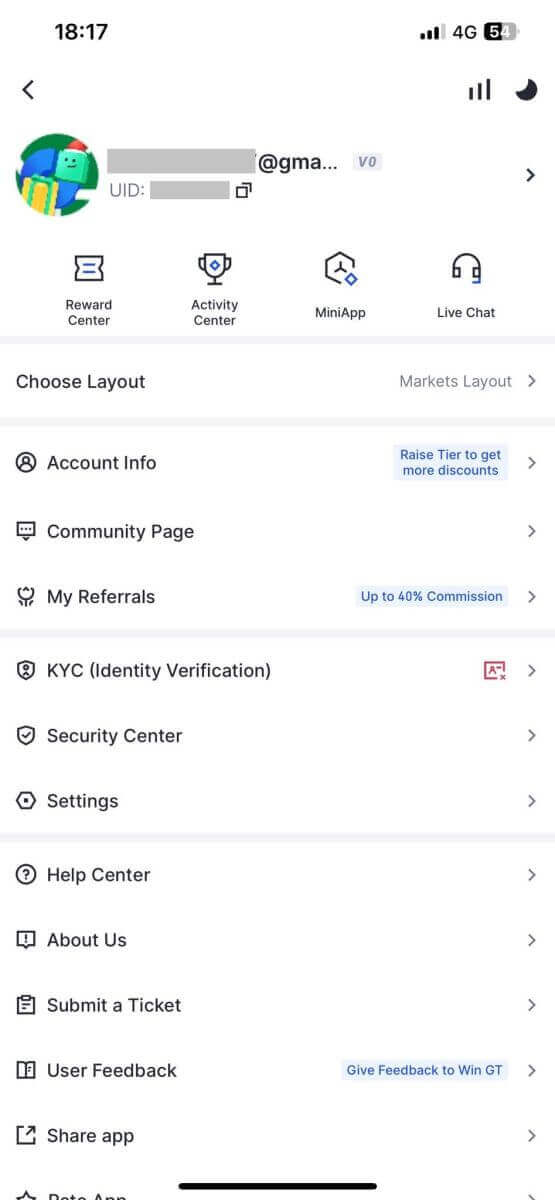
Atau Anda dapat masuk ke aplikasi Gate.io menggunakan Telegram.
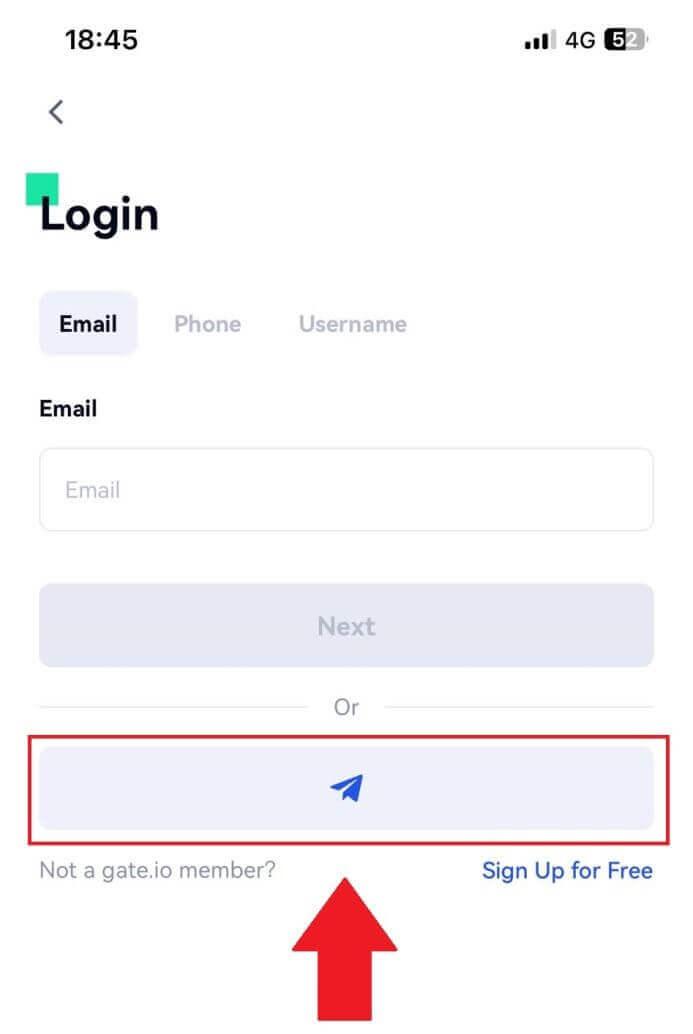
Saya lupa kata sandi saya dari akun Gate.io
Anda dapat mengatur ulang kata sandi akun Anda di situs web atau Aplikasi Gate. Harap diperhatikan bahwa demi alasan keamanan, penarikan dari akun Anda akan ditangguhkan selama 24 jam setelah pengaturan ulang kata sandi.1. Buka situs web Gate.io dan klik [Log In].
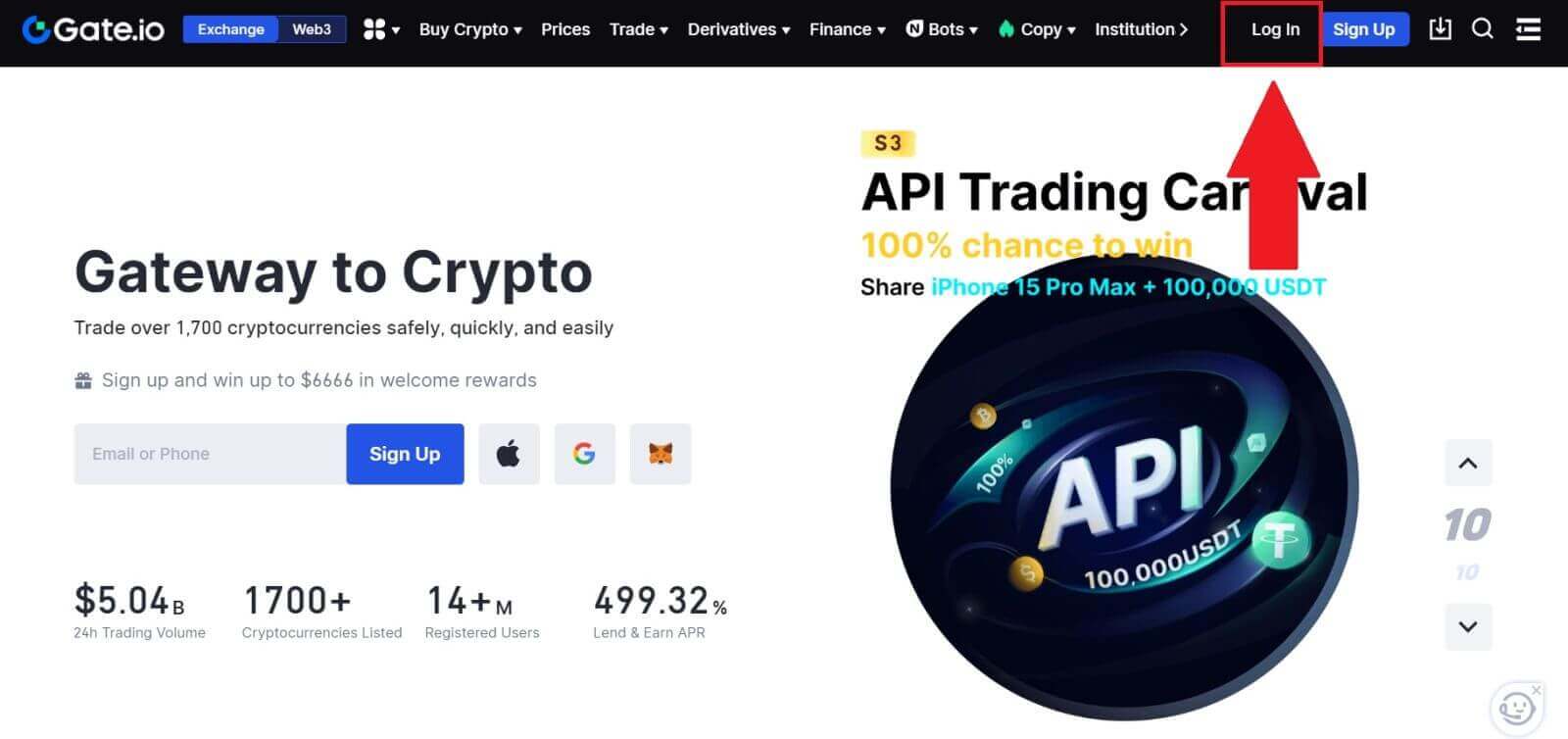
2. Klik [Lupa kata sandi?] untuk melanjutkan.

3. Masukkan email akun atau nomor telepon Anda dan klik [Berikutnya].
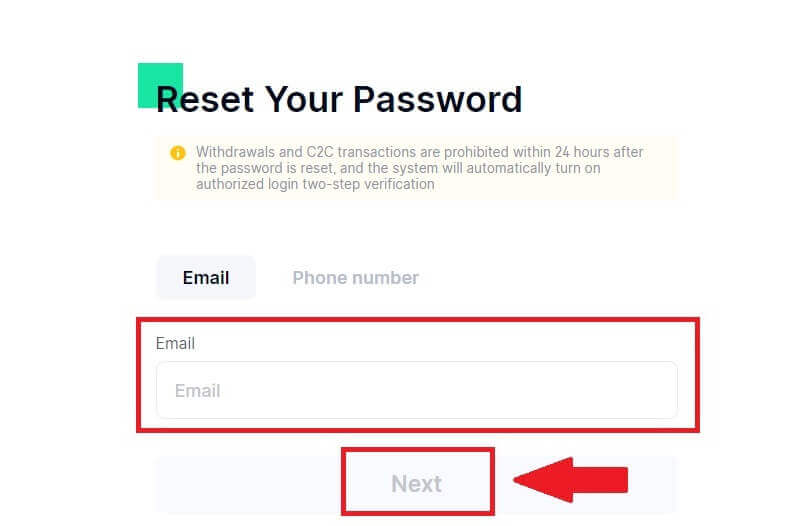
4. Masukkan 6 digit kode yang telah dikirimkan ke email Anda dan klik [Konfirmasi].
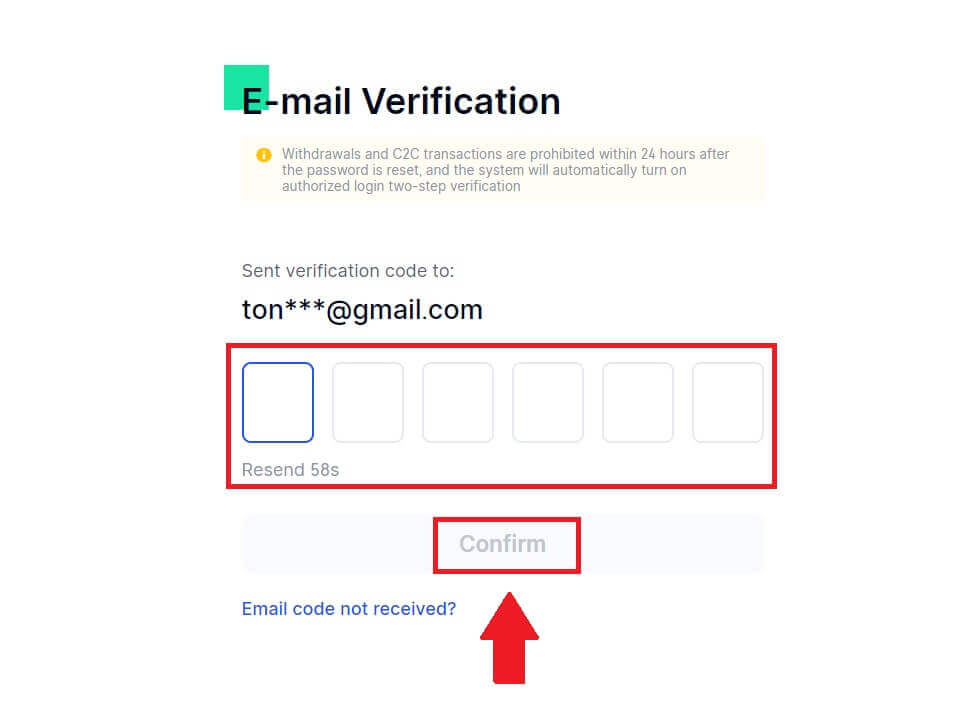
5. Siapkan kata sandi baru Anda dan masukkan lagi untuk konfirmasi dan klik [Reset].
Setelah itu, Anda berhasil mengubah kata sandi akun Anda. Silakan gunakan kata sandi baru untuk masuk ke akun Anda.
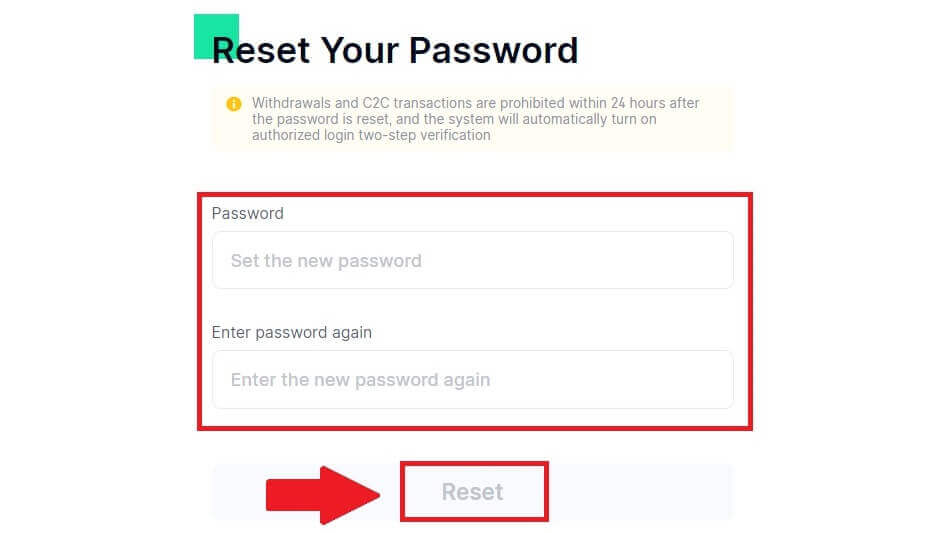
Jika Anda menggunakan aplikasi ini, klik [Lupa kata sandi?] seperti di bawah ini.
1. Buka aplikasi Gate.io, ketuk ikon [Profil] di layar beranda kiri atas, dan Anda akan menemukan opsi seperti [Login] . Ketuk opsi ini untuk melanjutkan ke halaman login.
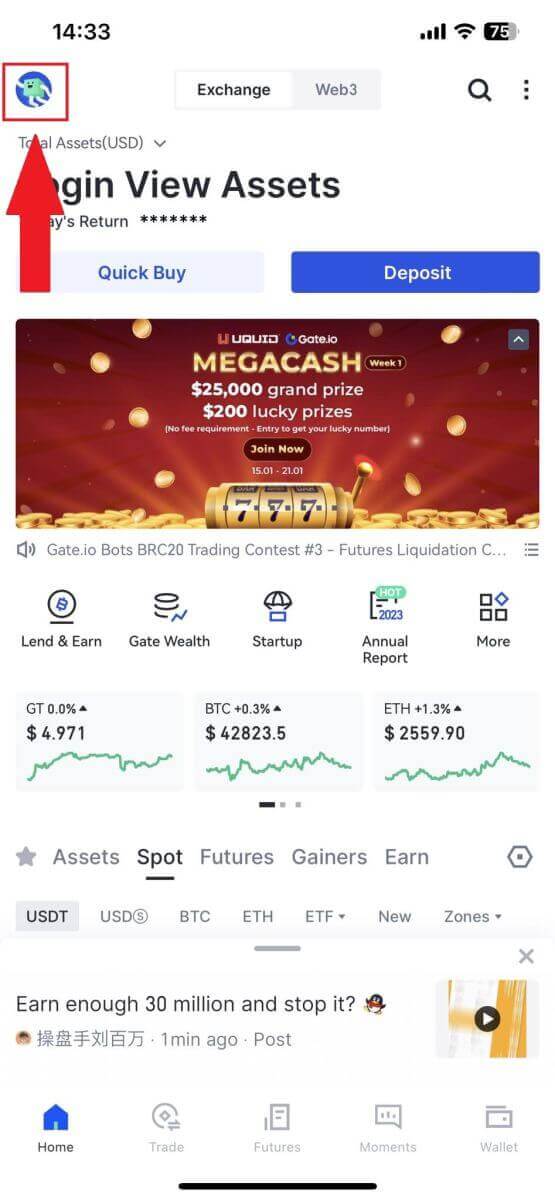
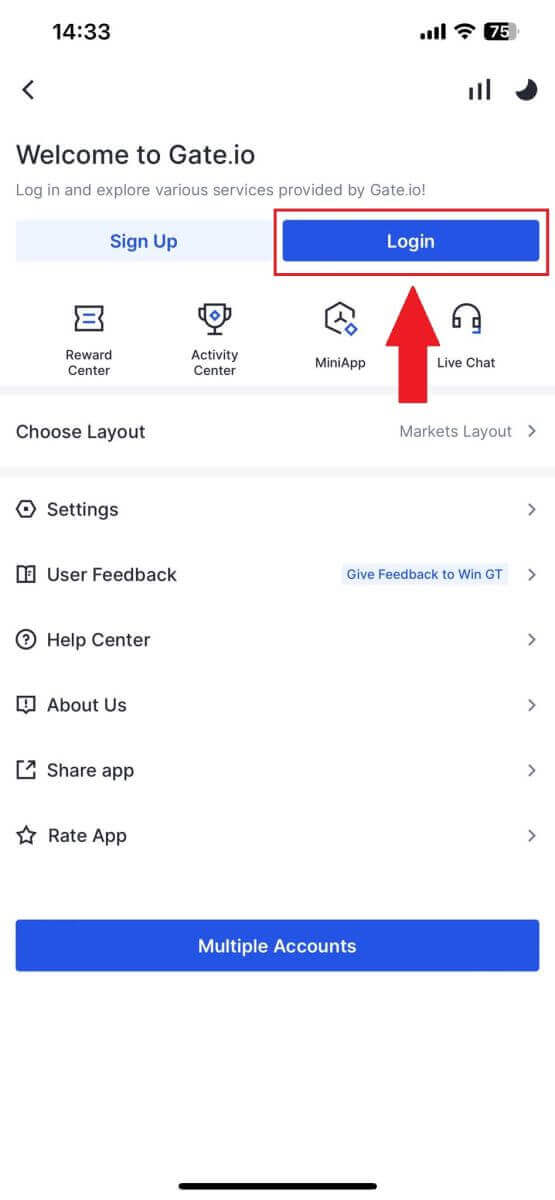
3. Masukkan alamat email atau nomor telepon Anda yang terdaftar dan ketuk [Berikutnya].
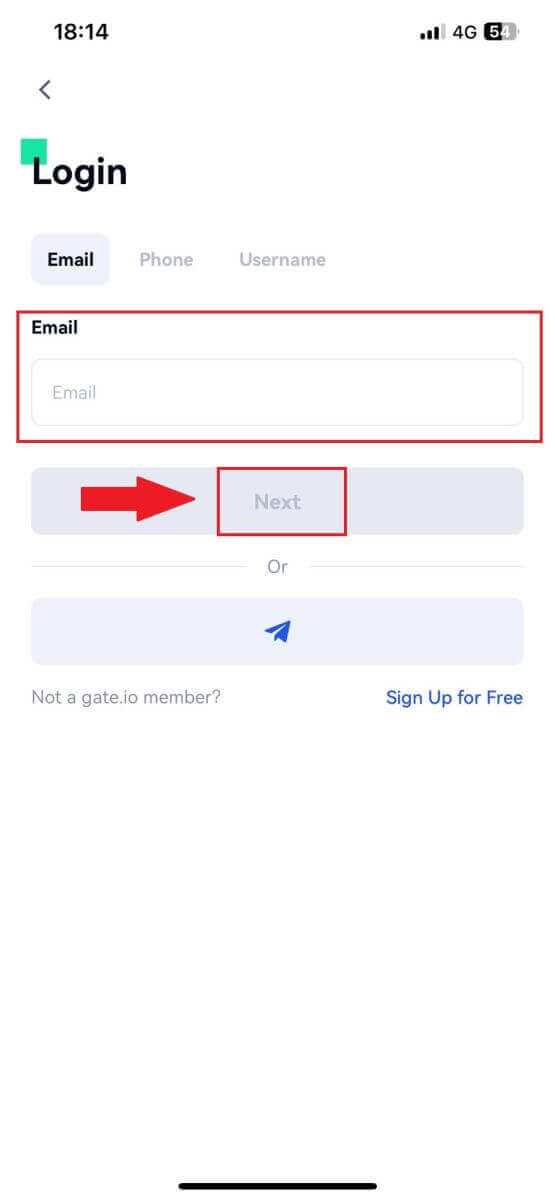
4. Ketuk [Lupa kata sandi?].
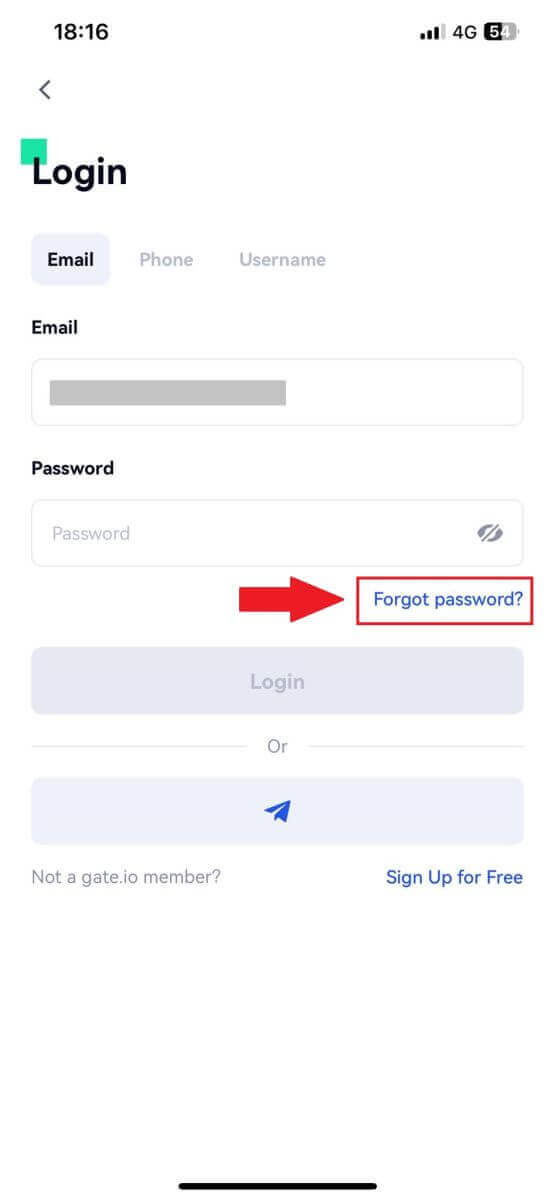
5. Masukkan email akun atau nomor telepon Anda dan klik [Berikutnya].
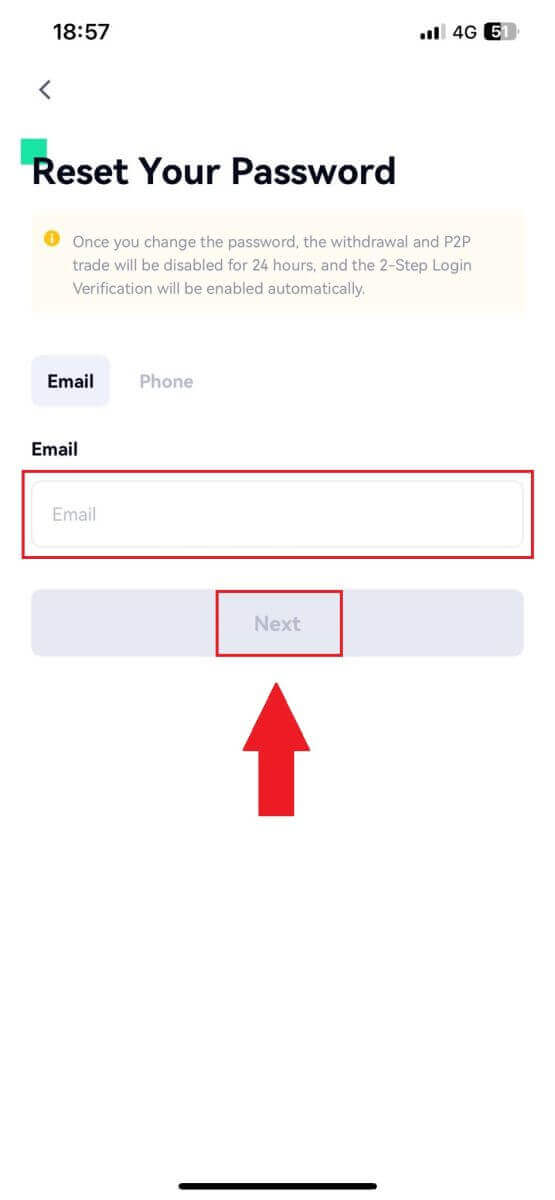
6. Masukkan 6 digit kode yang telah dikirimkan ke email Anda dan klik [Konfirmasi].
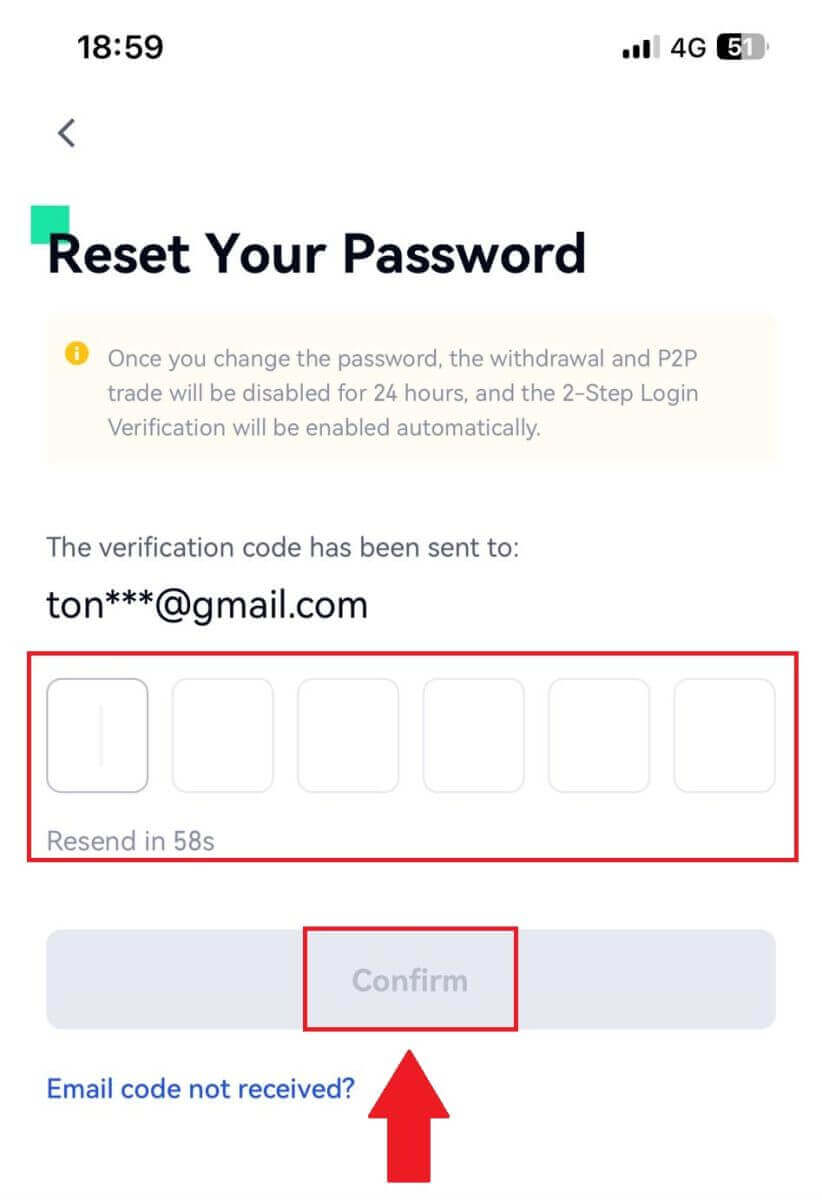
7. Siapkan kata sandi baru Anda dan masukkan lagi untuk mengonfirmasi dan ketuk [Konfirmasi untuk Mengatur Ulang].
Setelah itu, Anda berhasil mengubah kata sandi akun Anda. Silakan gunakan kata sandi baru untuk masuk ke akun Anda.
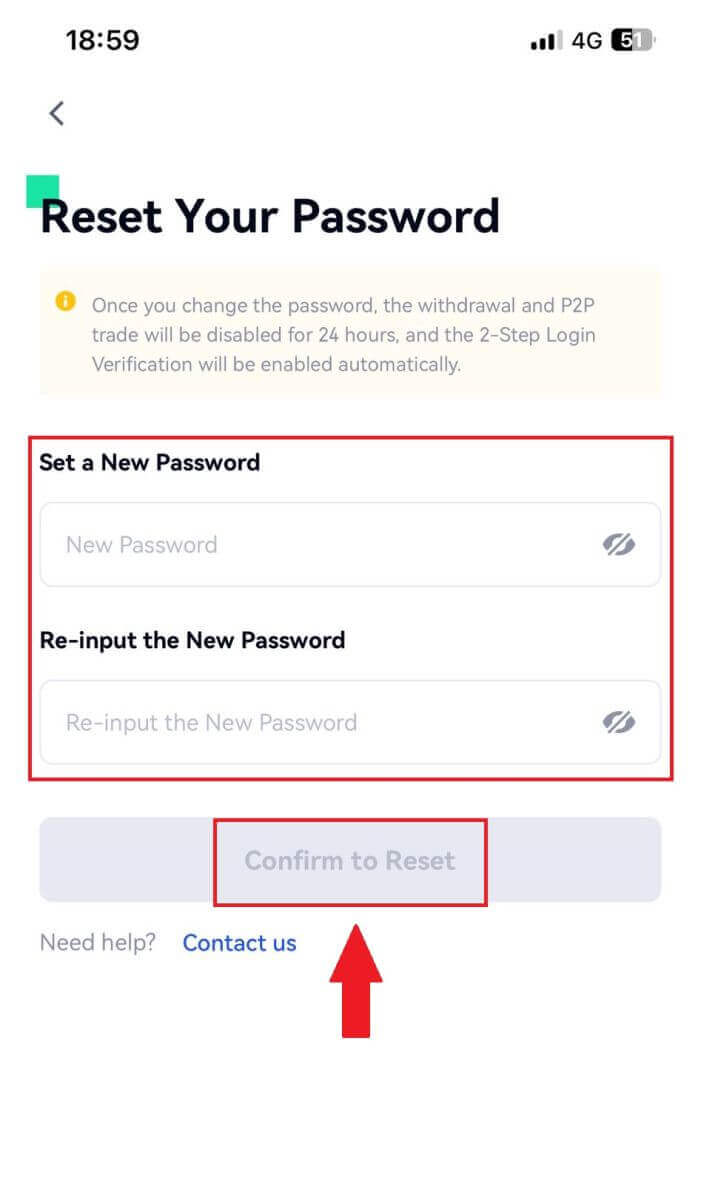
Pertanyaan yang Sering Diajukan (FAQ)
Apa itu Otentikasi Dua Faktor?
Otentikasi Dua Faktor (2FA) adalah lapisan keamanan tambahan untuk verifikasi email dan kata sandi akun Anda. Dengan mengaktifkan 2FA, Anda harus memberikan kode 2FA saat melakukan tindakan tertentu di platform Gate.io.
Bagaimana cara kerja TOTP?
Gate.io menggunakan Kata Sandi Satu Kali Berbasis Waktu (TOTP) untuk Otentikasi Dua Faktor, ini melibatkan pembuatan kode 6 digit* satu kali yang bersifat sementara dan unik* yang hanya valid selama 30 detik. Anda harus memasukkan kode ini untuk melakukan tindakan yang memengaruhi aset atau informasi pribadi Anda di platform.
*Harap diingat bahwa kode harus terdiri dari angka saja.
Cara Mengatur Google Authenticator
1. Masuk ke situs web Gate.io, klik ikon [Profil] , dan pilih [Pengaturan keamanan]. 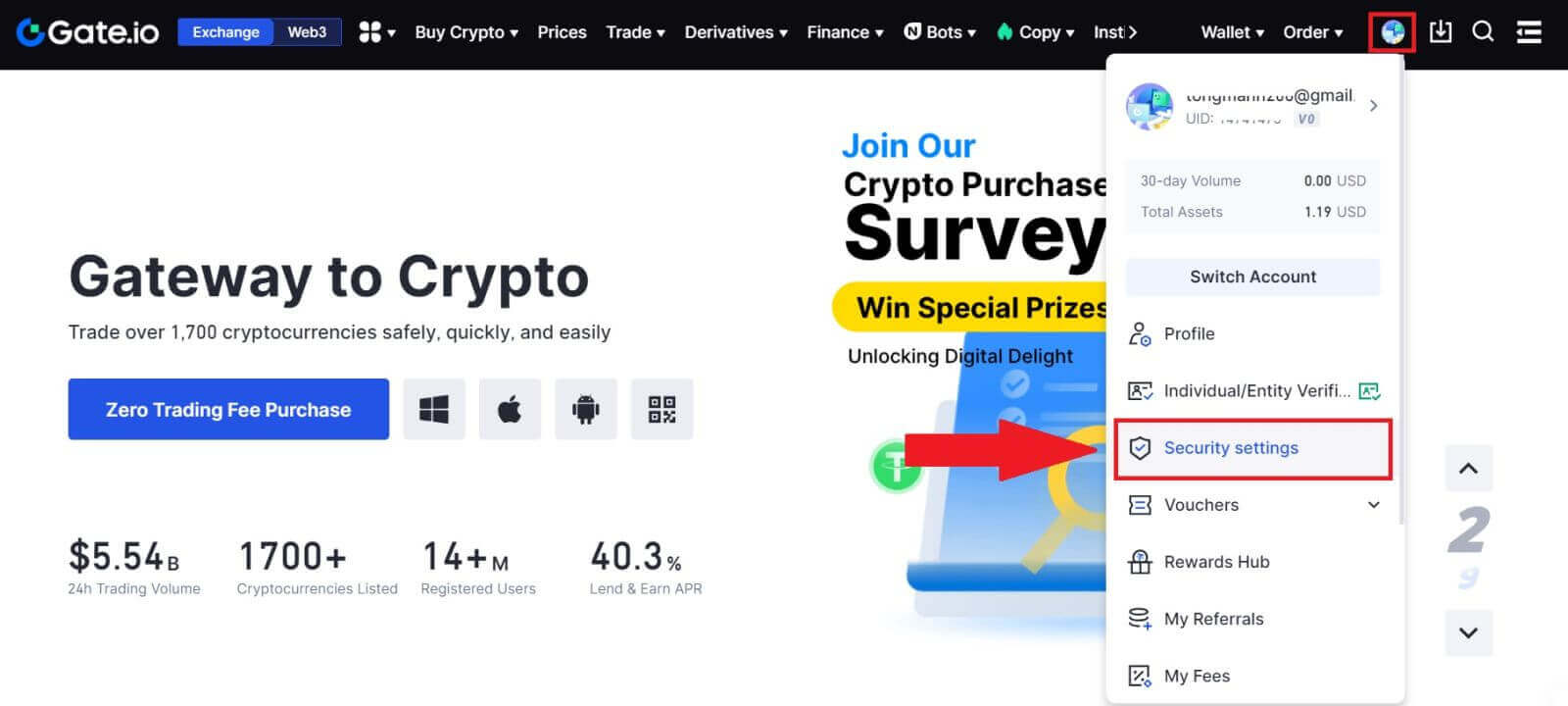 2. Pilih [Google Authenticator] dan klik [Aktifkan].
2. Pilih [Google Authenticator] dan klik [Aktifkan]. 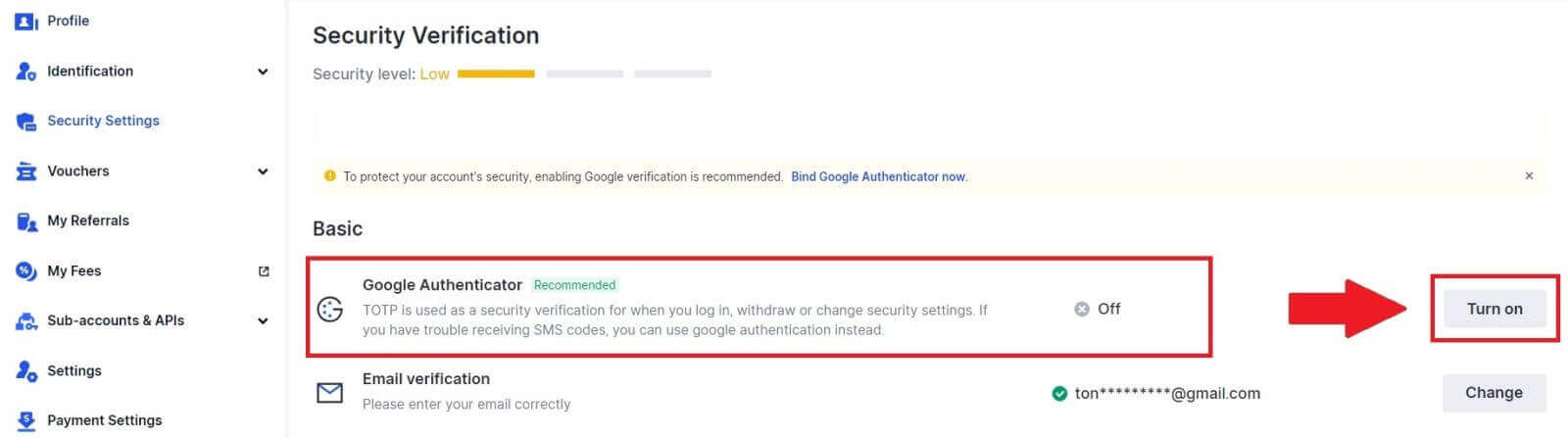
3. Unduh Aplikasi Google Authenticator ke ponsel Anda.
Siapkan Google Authenticator Anda dengan membuka aplikasi dan memindai Kode QR di bawah.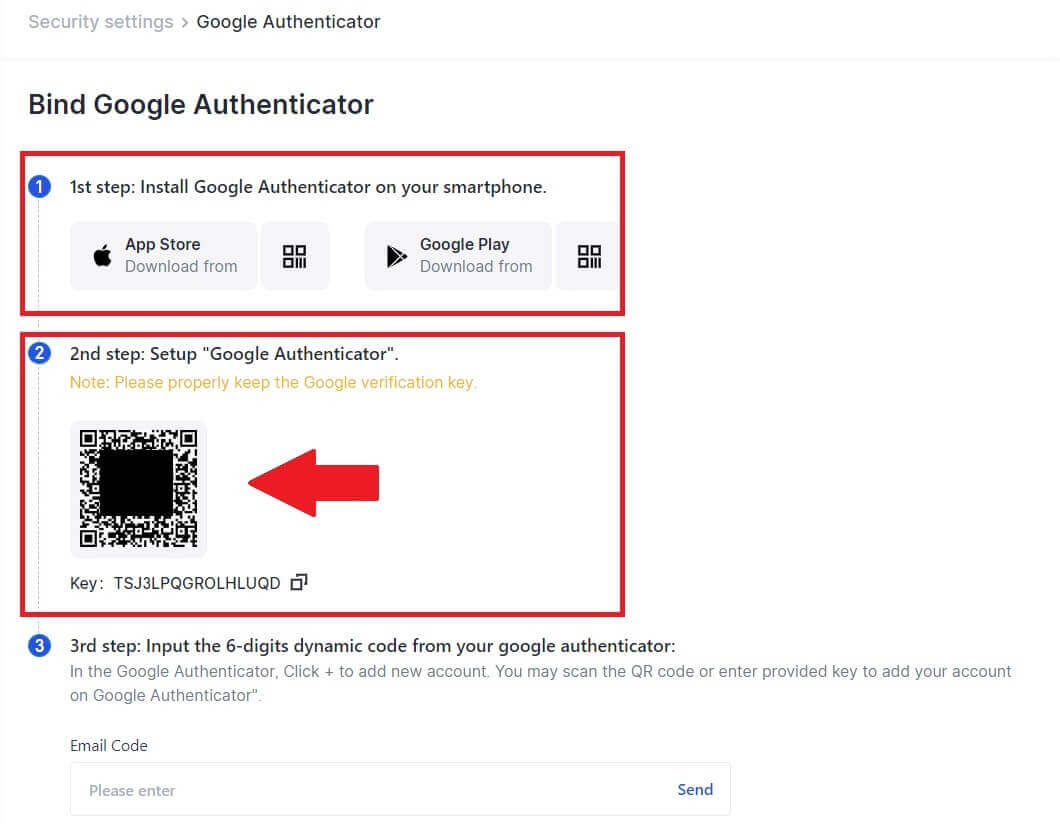
Bagaimana cara menambahkan akun Gate.io Anda ke Aplikasi Google Authenticator?
Buka Aplikasi Google Authenticator Anda, di halaman pertama, pilih [ID Terverifikasi] dan ketuk [Pindai kode QR]. 
4. Klik [Kirim] dan masukkan kode 6 digit yang dikirimkan ke email Anda dan kode Authenticator. Klik [Konfirmasi] untuk menyelesaikan proses. 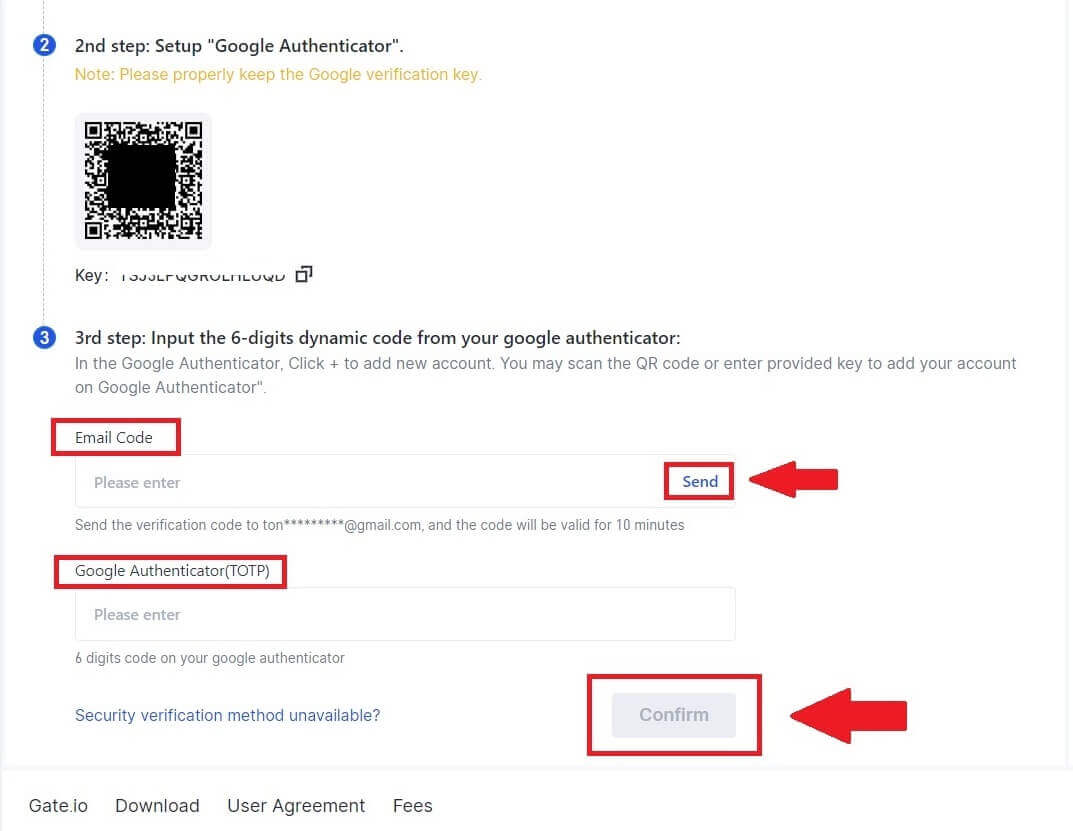 5. Setelah itu, Anda berhasil menautkan Google Authenticator ke akun Anda.
5. Setelah itu, Anda berhasil menautkan Google Authenticator ke akun Anda.